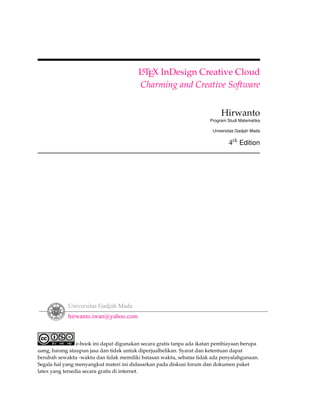
LaTeX InDesign with Smart Diagram Miicrosoft Word 2013
- 1. A L TEX InDesign Creative Cloud Charming and Creative Software Hirwanto Program Studi Matematika Universitas Gadjah Mada 4th Edition Universitas Gadjah Mada hirwanto.iwan@yahoo.com e-book ini dapat digunakan secara gratis tanpa ada ikatan pembiayaan berupa uang, barang ataupun jasa dan tidak untuk diperjualbelikan. Syarat dan ketentuan dapat berubah sewaktu -waktu dan tidak memiliki batasan waktu, sebatas tidak ada penyalahgunaan. Segala hal yang menyangkut materi ini didasarkan pada diskusi forum dan dokumen paket latex yang tersedia secara gratis di internet.
- 2. Hak Cipta dilindungi oleh Undang -Undang © 2013 Lestin,Ltd A L TEX & E P UB P UBLISHING Hirwanto e-book ini dapat digunakan secara bebas tanpa ada ikatan pembiayaan, berupa uang, barang atau jasa dan struktur buku ini merupakan template dibawah lisensi oleh pemilik template yaitu Walter Mora dan Alexánder Borbón A. Template ini oleh penulis, Hirwanto telah dimodifikasikan sedemikian rupa untuk keperluan penulisan eBook. Jika dikemudian hari ada pihak ketiga yang menyebarkan tidak secara gratis maka saya sebagai penulis akan memberikan gugatan atas penyalahgunaan. Isi dalam e-book ini dapat disebarkan dan digunakan secara pribadi dan tidak untuk diperjualbelikan. Syarat dan ketentuan ebook ini dapat berubah sewaktu -waktu dan tidak memiliki batasan waktu sebatas tidak ada penyalahgunaan terhadap buku ini. Cetakan Pertama, 2 September 2013 Cetakan Kedua, 19 September 2013 Cetakan Ketiga, 21 September 2013 Cetakan Keempat, 8 Oktober 2013
- 3. DAFTAR ISI DAFTAR ISI 5 DAFTAR GAMBAR 6 DAFTAR TABEL 7 PRAKATA 8 TENTANG PENULIS 9 1 2 PENDAHULUAN A 1.1 What’s L TEX . . . . . . . . . . . . . . . . . . . . . . . 1.1.1 TEX . . . . . . . . . . . . . . . . . . . . . . . . A 1.1.2 L TEX . . . . . . . . . . . . . . . . . . . . . . . 1.1.3 Sistem Operasi yang digunakan . . . . . . . A 1.1.4 Versi L TEX . . . . . . . . . . . . . . . . . . . . 1.1.5 TEX Editor . . . . . . . . . . . . . . . . . . . . 1.1.6 Kompatibilitas . . . . . . . . . . . . . . . . . A 1.2 Instalasi L TEX . . . . . . . . . . . . . . . . . . . . . . A 1.2.1 Instalasi L TEX di Microsoft Windows . . . . 1.2.2 Instalsi Online Paket di Windows . . . . . . 1.2.3 Instalasi Offline Paket di Windows . . . . . . 1.2.4 Instalasi Update Paket di Windows . . . . . A 1.3 Memulai Dokumen L TEX . . . . . . . . . . . . . . . . 1.3.1 Membuat Dokumen Baru . . . . . . . . . . . A 1.3.2 Menutup Dokumen L TEX . . . . . . . . . . . 1.3.3 Membuat Dokumen Baru via TEX Live 2013 . A 1.4 Kelebihan dan Kekurangan L TEX . . . . . . . . . . . A 1.4.1 Kelebihan L TEX . . . . . . . . . . . . . . . . . A 1.4.2 Kekurangan L TEX . . . . . . . . . . . . . . . A X . . . . . . . . . . . . . . . . . . . . 1.5 How to Use L TE . . . . . . . . . . . . . . . . . . . . . . . . . . . . . . . . . . . . . . . . . . . . . . . . . . . . . . . . . . . . . . . . . . . . . . . . . . . . . . . . . . . . . . . . . . . . . . . . . . . . . . . . . . . . . . . . . . . . . . . . . . . . . . . . . . . . . . . . . . . . . . . . . . . . . . . . . . . . . . . . . . . . . . . . . . . . . . . . . . . . . . . . . . . . . . . . . . . . . . . . . . . . . . . . . . . . . . . . . . . . . . . . . . . . . . . . . . . . . . . . . . . . . . . . . . . . . . . . . . . . . . . . . . . . . . . . . . . . . . . . . . . . . . . . . . . . . . . . . . . . . . . . . . . . . . . . . . . . . . . . . . . . . . . . . . . . . . . . . . . . . . . . . . . . . . . . . . . . . . . . 10 10 10 11 12 12 12 14 14 14 15 15 16 16 16 17 17 19 19 19 20 TYPESETTING LATEX A 2.1 Struktur Dasar Dokumen L TEX . . . 2.1.1 Documentclass . . . . . . . . 2.1.2 The Document Environment 2.1.3 Judul Dokumen . . . . . . . . 2.1.4 Abstraks . . . . . . . . . . . . . . . . . . . . . . . . . . . . . . . . . . . . . . . . . . . . . . . . . . . . . . . . . . . . . . . . . . . . . . . . . . . . . . . . . . . . . . . . . . . . . . . . . . . . . . 21 22 22 23 24 24 . . . . . . . . . . . . . . . . . . . . . . . . . . . . . . . . . . . . . . . . . . . . .
- 4. DAFTAR ISI 2.1.5 Section . . . . . . . . . . . . . . 2.1.6 Daftar Isi . . . . . . . . . . . . . 2.2 Specifying size units . . . . . . . . . . 2.3 Preamble . . . . . . . . . . . . . . . . . 2.4 Document . . . . . . . . . . . . . . . . 2.5 Author, Desainer Book dan Typesetter A 2.6 L TEX Input Files . . . . . . . . . . . . . 2.6.1 Spasi . . . . . . . . . . . . . . . 2.6.2 Special Character . . . . . . . . A 2.6.3 L TEX Commands . . . . . . . . 2.6.4 Comments . . . . . . . . . . . . A 2.7 Jenis Tulisan dalam L TEX . . . . . . . . 2.8 Bentuk Tulisan . . . . . . . . . . . . . . 2.9 Ukuran Tulisan . . . . . . . . . . . . . 2.10 Perataan Teks . . . . . . . . . . . . . . 3 4 3 . . . . . . . . . . . . . . . . . . . . . . . . . . . . . . . . . . . . . . . . . . . . . . . . . . . . . . . . . . . . . . . . . . . . . . . . . . . . . . . . . . . . . . . . . . . . . . . . . . . . . . . . . . . . . . . . . . . . . . . . . . . . . . . . . . . . . . . . . . . . . . . . . . . . . . . . . . . . . . . . . . . . . . . . . . . . . . . . . . . . . . . . . . . . . . . . . . . . . . . . . . . . . . . . . . . . . . . . . . . . . . . . . . . . . . . . . . . . . . . . . . . . . . . . . . . . . . . . . . . . . . . . . . . . . . . . . . . . . . . . . . . . . . . . . . . . . . . . . . . . . . . . . . . . . . . . . . . . . . . . . . . . . . . . . . . . . . . . . . . . . . . . . . . . . . . . . . . . . . . . . . . . . . . . . . . . . . . . . . . . . . . . . . . . . . 25 26 26 26 27 27 27 28 28 28 29 30 30 30 31 TYPESETTING MATH SYMBOL A 3.1 Dasar dasar dalam menulis rumus didalam L TEX 3.2 Perataan rumus . . . . . . . . . . . . . . . . . . . . 3.3 Space text in math mode . . . . . . . . . . . . . . . 3.4 Pengaturan persamaan kuadrat dan akarnya . . . 3.5 Display Math Formula . . . . . . . . . . . . . . . . 3.6 Producing an Ellipsis . . . . . . . . . . . . . . . . . 3.7 Mathematics Mode . . . . . . . . . . . . . . . . . . 3.8 Subscripts dan Superscripts . . . . . . . . . . . . . 3.9 Membuat Akar(roots) . . . . . . . . . . . . . . . . . 3.10 Membuat pembagi . . . . . . . . . . . . . . . . . . 3.11 Script Letters . . . . . . . . . . . . . . . . . . . . . . 3.12 Pengaturan display formula . . . . . . . . . . . . . 3.13 Greek Letters . . . . . . . . . . . . . . . . . . . . . . 3.14 Mathematical Symbols . . . . . . . . . . . . . . . . 3.15 Math Advanced Symbol . . . . . . . . . . . . . . . 3.15.1 cancel . . . . . . . . . . . . . . . . . . . . . . 3.15.2 bm . . . . . . . . . . . . . . . . . . . . . . . 3.15.3 braket . . . . . . . . . . . . . . . . . . . . . . . . . . . . . . . . . . . . . . . . . . . . . . . . . . . . . . . . . . . . . . . . . . . . . . . . . . . . . . . . . . . . . . . . . . . . . . . . . . . . . . . . . . . . . . . . . . . . . . . . . . . . . . . . . . . . . . . . . . . . . . . . . . . . . . . . . . . . . . . . . . . . . . . . . . . . . . . . . . . . . . . . . . . . . . . . . . . . . . . . . . . . . . . . . . . . . . . . . . . . . . . . . . . . . . . . . . . . . . . . . . . . . . . . . . . . . . . . . . . . . . . . . . . . . . . . . . . . . . . . . . . . . . . . . . . . . . . . . . . . . . . . . . . . . . . . . . . . . . . . . . . . . . . . . . . . . . . . . . . . . . . . . . . . . . . . . . . . . . . . . . . 32 32 33 34 34 36 36 36 38 38 39 39 39 39 40 42 43 43 43 CREATING TABLES AND INSERTING PICTURES 4.1 Writing In Columns . . . . . . . . . . . . . . . . . 4.2 Typesetting tables . . . . . . . . . . . . . . . . . . 4.3 Understanding Formatting Arguments . . . . . 4.4 Understanding Formatting Table . . . . . . . . . 4.5 Color In Tables . . . . . . . . . . . . . . . . . . . . 4.5.1 Rotating Text In Cell Tables . . . . . . . . 4.5.2 Merge Cell . . . . . . . . . . . . . . . . . . 4.5.3 Scale Box . . . . . . . . . . . . . . . . . . . 4.6 Inserting Pictures . . . . . . . . . . . . . . . . . . 4.6.1 Scaling Pictures . . . . . . . . . . . . . . . 4.6.2 Letting Figure Float . . . . . . . . . . . . . . . . . . . . . . . . . . . . . . . . . . . . . . . . . . . . . . . . . . . . . . . . . . . . . . . . . . . . . . . . . . . . . . . . . . . . . . . . . . . . . . . . . . . . . . . . . . . . . . . . . . . . . . . . . . . . . . . . . . . . . . . . . . . . . . . . . . . . . . . . . . . . . . . . . . . . . . . . . . . . . . . . . . . . . . . . . . . . . . . . . . . . . . . . . . . . . . . . . . . . . . . . . . . . . 45 45 47 49 49 52 53 54 55 56 58 58 . . . . . . . . . . .
- 5. DAFTAR ISI 4.6.3 5 Letting text flow around figures . . . . . . . . . . . . . . . . . . . . . . . . . 59 STRUKTUR IKATAN KIMIA 5.1 Paket mhchem . . . . . . . . . . . . . . . . . . . . . . . . . . . . . . . . . . . 5.1.1 Membuat struktur ikatan kimia tanpa meggunakan paket mhchem 5.1.2 Membuat struktur ikatan kimia dengan paket mhchem . . . . . . . 5.2 Paket rsphrase . . . . . . . . . . . . . . . . . . . . . . . . . . . . . . . . . . . . . . . . . . . . . . . . . . . . . . . 61 61 61 62 64 MEMBUAT PRESENTASI BEAMER LATEX 6.1 Mengenal Beamer . . . . . . . . . . . . . . . . . . . . . . . . . . . . . . . 6.1.1 Fitur Utama Beamer . . . . . . . . . . . . . . . . . . . . . . . . . 6.1.2 Sejarah Perkembangan Beamer . . . . . . . . . . . . . . . . . . . 6.2 Syarat pembuatan Beamer . . . . . . . . . . . . . . . . . . . . . . . . . . 6.2.1 Instalasi Beamer . . . . . . . . . . . . . . . . . . . . . . . . . . . 6.2.2 Versi Beamer . . . . . . . . . . . . . . . . . . . . . . . . . . . . . 6.2.3 Instalasi Paket yang telah ada . . . . . . . . . . . . . . . . . . . . 6.2.4 Kompatibilitas beamer class dengan paket dan kelas yang lain . 6.3 Beamer . . . . . . . . . . . . . . . . . . . . . . . . . . . . . . . . . . . . . 6.3.1 Tema Beamer . . . . . . . . . . . . . . . . . . . . . . . . . . . . . 6.3.2 Makro(Frame) . . . . . . . . . . . . . . . . . . . . . . . . . . . . . 6.3.3 Overlay . . . . . . . . . . . . . . . . . . . . . . . . . . . . . . . . 6.3.4 Blocks . . . . . . . . . . . . . . . . . . . . . . . . . . . . . . . . . . . . . . . . . . . . . . . . . . . . . . . . . . . . . . . . . . . . . . . . . . . . . . . . . . . . . . . . . . . . . . . . . . 70 70 71 71 72 72 72 72 73 77 79 79 79 81 . . . . . 83 83 84 85 85 85 8 DYNKIN DIAGRAM 8.1 Paket Diagram Dynkin . . . . . . . . . . . . . . . . . . . . . . . . . . . . . . . . . . . 8.2 Contoh Diagram Dynkin . . . . . . . . . . . . . . . . . . . . . . . . . . . . . . . . . . 8.3 Alternatif membuat Dynkin Diagram . . . . . . . . . . . . . . . . . . . . . . . . . . 89 89 90 93 9 MEMBUAT DAFTAR PUSTAKA 9.1 Fungsi Daftar Pustaka . . . . . . . 9.2 Contoh Penulisan Daftar Pustaka . 9.3 Aturan Penuliasan Daftar Pustaka 9.3.1 Penulisan Daftar Pustaka . 9.4 Jenis -Jenis Daftar Pustaka . . . . . 9.4.1 Harvard Style . . . . . . . . 9.5 Manual Bibliography . . . . . . . . 9.5.1 Citation . . . . . . . . . . . 9.5.2 Referring more specific . . 9.5.3 No cite . . . . . . . . . . . . 9.6 Bibliography Package . . . . . . . . 9.6.1 Natbib . . . . . . . . . . . . 6 7 VERBATIM DAN VERBATIM 7.1 Pengantar . . . . . . . . . . . . . 7.2 verbatim . . . . . . . . . . . . . . 7.3 Verbatim . . . . . . . . . . . . . . 7.3.1 Verbatim di Catatan Kaki 7.3.2 Lingkungan Verbatim . . . . . . . . . . . . . . . . . . . . . . . . . . . . . . . . . . . . . . . . . . . . . . . . . . . . . . . . . . . . . . . . . . . . . . . . . . . . . . . . . . . . . . . . . . . . . . . . . . . . . . . . . . . . . . . . . . . . . . . . . . . . . . . . . . . . . . . . . . . . . . . . . . . . . . . . . . . . . . . . . . . . . . . . . . . . . . . . . . . . . . . . . . . . . . . . . . . . . . . . . . . . . . . . . . . . . . . . . . . . . . . . . . . . . . . . . . . . . . . . . . . . . . . . . . . . . . . . . . . . . . . . . . . . . . . . . . . . . . . . . . . . . . . . . . . . . . . . . . . . . . . . . . . . . . . . . . . . . . . . . . . . . . . . . . . . . . . . . . . . . . . . . . . . . . . . . . . . . . . . . . . . . . . . . . . . . . . . . . . . . . . . . . . . . . . . . . . . . . . . . . . . . . . . . . . . . . . . . . . . . . . . . . . . . . . . . . . . . . . . . . . . . . . . . . . . . . . . . . . . . . . . . . . . . . . . . . . . . . . . . . . . . . . . . . . . . . . . . . . . . . . . 95 95 96 97 97 99 99 101 102 102 102 102 103
- 6. DAFTAR ISI 9.7 9.8 9.9 BibTEX . . . . . . . . . . . . . . 9.7.1 Template Standar . . . . Not Standard Templates . . . . Contoh Daftar Pustaka BibTEX . 5 . . . . . . . . . . . . . . . . . . . . . . . . . . . . . . . . . . . . . . . . . . . . . . . . . . . . . . . . . . . . . . . . . . . . . . . . . . . . . . . . . . . . . . . . . . . . . . . . . . . . . . . . . . . . . . . . . . . . . . . . 104 105 108 108 10 COMMUTATIVE DIAGRAM 111 A X Diagram Komutatif . . . . . . . . . . . . . . . . . . 111 10.1 Contoh dan Beserta Code L TE 10.2 Aturan Pembuatan Diagram Komutatif . . . . . . . . . . . . . . . . . . . . . . . . . 113 11 SMART DIAGRAM 11.1 Perkenalan dan Persyaratan . . . . . . . . . . . 11.2 Penggunaan Dasar . . . . . . . . . . . . . . . . 11.3 SMART DIAGRAM MICROSOFT WORD 2013 11.4 Konfigurasi Warna pada Smart Diagram . . . . . . . . . . . . . . . . . . . . . . . . . . . . . . . . . . . . . . . . . . . . . . . . . . . . . . . . . . . . . . . . . . . . . . . . . . . . . . . . . . . . . . . . 116 116 117 122 123 12 LINGUISTICS TREE 125 DAFTAR PUSTAKA 126 APENDIKS A 127 APENDIKS B 127 DAFTAR INDEKS 128
- 7. DAFTAR GAMBAR 1.1 1.2 Pilihan dalam Instalasi Update Paket di Windows . . . . . . . . . . . . . . . . . . . A Tampilan texworks editor ketika membuka dokumen L TEX . . . . . . . . . . . . . . 16 18 4.1 Test figure . . . . . . . . . . . . . . . . . . . . . . . . . . . . . . . . . . . . . . . . . . 59 6.1 Tampilan beamer dengan tema Warsaw . . . . . . . . . . . . . . . . . . . . . . . . . 78
- 8. DAFTAR TABEL 2.1 Pembagian dokumen . . . . . . . . . . . . . . . . . . . . . . . . . . . . . . . . . . . . 25 3.1 Perintah jarak teks dalam math mode . . . . . . . . . . . . . . . . . . . . . . . . . . 34 4.1 4.2 4.3 4.4 4.5 Comparison of Elements in Air on the Space Station and sea level on Earth . Comparison of Elements in Air on the Space Station and sea level on Earth . Iteración de Newton para x2 − cos(x) − 1 = 0 con x0 = 1.5. . . . . . . . . . . . . . . . . . . . . . . . . . . . . . . . . . . . . . . . . . . . . . . . . . . . . . . . Resultados del cuestionario diagnóstico . . . . . . . . . . . . . . . . . . . . . 50 51 52 55 56 9.1 9.2 9.3 Perintah Daftar Pustaka pada paket Natbib . . . . . . . . . . . . . . . . . . . . . . . 103 Style yang kompatibel dengan paket natbib . . . . . . . . . . . . . . . . . . . . . . . 104 Perbandingan gaya penulisan daftar pustaka . . . . . . . . . . . . . . . . . . . . . . 110 . . . . . . . . . . . . . . . . . . . .
- 9. PRAKATA Penulis menyadari bahwa didalam buku ini tidak mencakup segala hal yang ada didalam A A perangkat lunak L TEX hanya sebagian kecil saja karena dalam cakupan L TEX yang begitu luas dan diharapkan dengan adanya buku ini para pembaca dapat mengembangkan ide -ide cemerlang dalam pengembangan lebih lanjut. Penulis juga mengharapkan Anda tidak berhenti sampai disini saja tetapi mulailah menggali kemampuan dan kreativitas yang ada pada diri Anda. Tidak ada orang yang bodoh yang ada adalah orang yang malas, jadi berusahalah sebaik mungkin. A Buku ini menjelaskan sedetil mungkin tentang memulai membuat dokumen L TEX sehingga diharapkan Anda mudah memahami dan dan tentunya mengerti tentang penggunaan dokumen A L TEX. Penulis mengumpulkan berbagai referensi yang ada sehingga memungkinkan untuk dapat memberikan pengetahuan yang lebih untuk pembaca dan berguna juga bagi penulis sendiri yang A juga masih belajar tentang pemrograman L TEX. Tak ada gading yang tak retak, begitu juga dengan buku yang ada di hadapan Anda. Saya menerima saran dan kritik Anda dalam pengembangan buku ini lebih lanjut dan dapat dipergunakan secara luas bagi Anda yang membutuhkannya. Penulis juga tidak lupa mengucapkan terima kasih kepada pihak -pihak yang telah membantu terciptanya buku ini. Terima kasih telah berkesempatan membaca sekelumit isi didalam buku ini. Semoga bermanfaat bagi Anda. Yogyakarta, 21 September 2013 Hirwanto
- 10. TENTANG PENULIS Perkenalkan nama saya Hirwanto. Saya lahir di Palembang, 6 Oktober 1989 dan sekarang saya tinggal di Kotabumi, Lampung Utara. Kini saya sedang menempuh kuliah di jurusan A matematika Universitas Gadjah Mada. Saya mulai menggunakan L TEX sekitar dua setengah tahun yang lalu pada tahun 2010. Sebenarnya pada saat A itu, saya sama sekali tidak berkeinginan mengunakan L TEX dalam memA buat tulisan saya karena sulit dalam membuat dokumen L TEX seperti pengaturan tulisan, paragraf, pengaturan penataan dokumen, dan tentunya A hal utamanya adalah dokumen L TEX merupakan dokumen yang langsung jadi tetapi diperlukan suatu compiler sehingga membuat pusing ketika awal A memulai menggunakan L TEX. Selanjutnya, saya terus belajar menggunakan A L TEX secara mandiri dan menggunakan sumber yang ada di internet seA hingga sedikit demi sedikit saya mulai mengerti tentang L TEX. Kini telah memasuki di penghujung tahun 2013 dan akan menyambut tahun 2014, saya seA A bagai penulis akan memberikan review tentang L TEX, yaitu L TEX kini telah hadir dengan versi terbaru yaitu TEX Live 2013 merupakan peningkatan dari versi sebelumnya, TEX Live 2011. TerliA hat kini L TEX akan selalu memberikan peningkatan fitur -fitur yang ada untuk memaksimalkan penggunaannya yang tidak hanya dalam bidang akademis tetapi kini telah merambah ke bidang yang lain seperti design, poster,brosur, kartu nama, dan daftar menu, resep masakan, dan adanya A dukungan terhadap HTML,LuaTEX, PerlTEX, XeL TEX, dan menjadi sebuah pekerjaan rumah yang A besar adalah pengembangan proyek L TEX 3ε . Harapan saya sebagai seorang penulis bahwa pengemA bangan L TEX dapat menunjang dan meningkatkan kemampuan penulis untuk terus menggali A ilmu di bidang L TEX dan memiliki rasa ingin tahu yang lebih untuk dapat memberikan tutorial, A bimbingan,dan materi tentang L TEX.
- 11. 1 1.1 1.1.1 PENDAHULUAN A What’s L TEX TEX TEX merupakan program komputer yang dibuat oleh Donald Knuth yang digunakan untuk pengaturan teks dan rumus matematika. Knuth memulai menulis mesin TEX pada tahun 1977 untuk menghasilkan kualitas cetak dokumennya yaitu artikel dan buku. TEX dirilis pada tahun 1982 dengan beberapa penambahan pada tahun 1989 untuk mendukung karakter 8 bit dan berbagai bahasa. TEX sendiri dapat digunakan di beragam jenis komputer yang berbeda dan bebas kendala. Versi TEX konvergen ke π dan sekarang dengan versi 3.141592 (Oetiker 2008). TEX berasal dari kata "Tech dengan "ch"" diambil dari bahasa Jerman yaitu "Ach"1 atau bahasa Skotlandia "Loch". "ch" sendiri berasal dari alfabet Yunani χ. TEX juga pertama dari silabi kata Yunani yaitu kata texnologia(technology). Dalam ASCII, TEX menjadi TeX. 1 Didalam bahasa Jerman, "ch" terkadang terdengar dari kata "Pech". Pertanyaan tentang penngucapan ini, Knuth menulisnya dalam Wikipedia Jerman, Saya tidak akan marah ketika seseorang mengucapkan TEX yang pengucapan yang berbeda dengan saya, dan didalam bahasa Jerman banyak menggunakan "ch" karena X mengikuti huruf e yang tidak sulit dari pengucapan "ch". Didalam bahasa Rusia, "tex" merupakan kata yang sangat umum dengan pengucapan "tyekh". Tetapa saya percaya bahasa pengucapan yang secara langsung benar dengan bahasa Yunani, dimana kamu lebih kasar "ch" daripada "ach".
- 12. 11 1.1.2 A L TEX A L TEX mampu menulis pengaturan teks dan menghasilkan dokumen kualitas tingkat tinggi. A A L TEX ditulis oleh Leslie Lamport mengubah TEX sebagai mesinnya dan sekarang L TEX dirawat oleh Frank Mittelbach. A A L TEX diambil dari "Lay-tech" atau "Lah-tech". Jika kamu lebih suka L TEX dalam ASCII, kamu A bisa mengetiknya LaTeX. L TEX 2e dengan pengucapan yaitu "Lay- tech two e". A L TEX merupakan typesetting yang biasa digunakan kalangan akademisi dalam membuat laporan tugas akhir, penelitian, atau karya ilmiah yang sangat berhubungan dengan simbol atau A notasi matematika. Karena itu merupakan kelebihan dari L TEX dalam memberikan hasil tulisan yang bagus. Didalam buku ini berisi tentang penggunaan dan langkah -langkah menggunakan A L TEX sehingga diharapkan dapat memberikan pengetahuan bagi Anda untuk dapat mempelajari A A L TEX. Buku ini Anda untuk dapat mempelajari L TEX. Buku ini juga memberikan pengetahuan A X. mendasar dalam menggunakan L TE A L TEX bukanlah suatu perangkat lunak yang dikenal secara luas bagi kalangan pengguna, hal inilah yang menginspirasikan penulis untuk membuat tulisan ini sehingga memberikan referensi dalam mempelajarinya. Disamping itu juga, Penulis memberikan tambahan atau perkemA A bangan dari L TEX yaitu XymTEX. XymTEX adalah merupakan turunan dari L TEX yang turunan A X yang berguna bagi Anda dalam menggambar struktur ikatan kimia dalam program dari L TE A L TEX. Telah banyak perkembangannya tidak hanya itu saja, namun beberapa bidang ilmu pengetahuan seperti biologi, fisika, musik, musik, permainan, sastra dan kegemaran juga sudah mulai A memakai L TEX sebagai typesetting yang dianggap mudah dalam penggunaanya. A L TEX merupakan bahasa pemrograman dokumen dan merupakan program dalam pengaturan teks hasil pengetikan(typesetting system) yang digunakan secara luas bagi kalangan akademik A dalam membuat skripsi, laporan tugas, karya ilmiah, tesis dan lain sebagainya. TEX atau L TEX merupakan dua kata yang berbeda yang berbeda namun memiliki hubungan antara keduanya. TEX diciptakan oleh Professor Donald Knuth sekitar tahun 1978 untuk merevisi bukunya yang berjudul "The Art of Computer Programming" karena banyak simbol atau notasi matematika yang tidak dapat dicetak dengan sempurna pada masa itu(Tirtawidjaja 2013) . Dalam perkembangannya, TEX tersedia dan digunakan dalam berbagai macam sistem komputer dan sistem operasi dan dirancang secara spesifik sehingga perintah-perintah pengolah kata akan menjadi portabel dan dapat menghasilkan keluaran yang sama di segala macam sistem operasi yang memrosesnya, penggalan kata yang sama, penggantian baris dan halaman yang sama dan lain sebagainya. A Kemudian pada tahun 1980, L TEX diciptakan sebagai user interface dari TEX yang berguna untuk mengotomisasi semua perintah umum dalam menyiapkan sebuah dokumen. Dengan mengA gunakan L TEX antara typesetter dan penulis dapat dengan mudah menggunakan kemampuan pengaturan tulisan yang dimiliki TEX tanpa harus memahami bahasa pemrograman yang ada diA dalamnya. L TEX didistribusikan secara gratis dibawah lisensi LaTeX Project Public License(LPPL) A dan rilis lisensi LaTeX Project Public License(LPPL) dan rilis terakhir dengan versi L TEX 2ε .
- 13. PENDAHULUAN 1.1.3 Sistem Operasi yang digunakan A L TEX sebagai perangkat lunak yang tersedia gratis maka juga tersedia di banyak sistem operasi termasuk didalamnya UNIX( Solaris, HP-UX, AIX ), BSD( FreeBSD, Mac OS X, NetBSD, OpenBSD ), Linux( Red Hat, Debian, Arch, Gentoo ), dan Microsoft Windows( 9x,XP, Vista, 7 ), RISC OS, AmigaOS dan Plan9 (License 2013) 1.1.4 A Versi L TEX A A L TEX untuk rilis terakhir dengan nama L TEX 2ε , kemudian di tahun 1994 diganti dengan menA A A jadi L TEX dengan menjadi L TEX 2.09. Rencana kedepan akan dikembangkan L TEX 3ε dengan peningkatan hyperlink, user interface baru, dapat mengakses sebarang tipe tulisan yang ada, dan tentunya dengan adanya dokumen baru yang ada, dan tentunya dengan adanya dokumen A A baru didalam L TEX. Selain itu juga implementasi L TEX telah didistribusikan text editor seperti 2 seperti Lyx, T X Macs, dan Scientific Word. Kemudian perangkat lunak yang bersifat WYIWYG E untuk yang lain juga tersedia TEX Live tersedia untuk berbagai platform te TEX diditribusikan TEX Live ke Unix, fp TEX Mik TEX(Windows), Mac TEX gw TEX, Oz TEX, Amiga TEX, dan Pas. 1.1.5 TEX Editor A Dokumen L TEX memerlukan suatu TEX Editor untuk dapat menghasilkan keluaran teks yang bagus dalam bentuk .pdf ataupun .dvi. Disini ada beberapa TEX Editor yang perlu diketahui yaitu sebagai berikut (Anonim 2013) : 1 Emacs with AUCTEX merupakan TEX editor yang tersedia dalam sistem operasi Windows, Mac(termasuk Aquamacs) dan Unix tersedia secara bebas dengan dukungan bahasa de, A dk, fr, is, it, jp, nl, pl, se, sk. Salah satu TEX editor tertua dengan dukungan ekstensif L TEX, ConTeXt, dan pengeditan TEX dan didukunga RefTEXuntuk mengatur paket yang ada. 2 A Vim with L TEX suite merupakan TEX editor yang tersedia dalam sistem operasi Windows,Mac, Linux dan lainnya. Kelebihannya adalah memiliki shortcut yang membantu Anda mempercepat pemanggilan suatu perintah, notasi yang biasa kita temui,dan pengaturan perataan teks yang baik. 3 TeXmaker merupakan TEX editor yang tersedia di Windows XP/7/8, OS X, dan Unix dan dapat digunaka secara gratis dibawah lisensi GPL dan memiliki document viewer yaitu berbentuk .pdf. 4 TeXworks merupakan TEX editor yang tersedia di Window XP/7/8, OS X, dan semua sistem operasi Linux dengan semua paket yang tersedia. Editor ini juga banyak digunakan oleh kalangan akademis dikarenakan user interface yang mudah,easy-friendly sehingga memuA dahkan kita bekerja dalam membuat suatu dokumen L TEX. 5 Kile merupakan TEX editor yang tersedia di sistem operasi Linux dan dapat juga digunakan di Windows XP/7/8 tetapi tidak memiliki kestabilan dalam sistem operasi tersebut sehingga kebanyakan orang menggunakan Kile di Linux dan Kile sendiri merupakan editor A L TEX untuk KDE (cross platform), memberikan GUI yang kuat untuk mengedit beberapa dokumen dan kompilasi mereka dengan banyak kompiler TeX berbeda. Kile didasarkan 2 What You See Is What You Get
- 14. 13 pada Kate editor, memiliki toolbar akses cepat untuk simbol, document viewer struktur, konsol dan pilihan membangun disesuaikan. Kile dapat dijalankan di semua sistem operasi yang dapat menjalankan KDE(License 2012). 6 TeXstudio merupakan TEX editor yang tersedia di sistem operasi Windows XP/7, OS X, Linux dan FreeBSD dan memiliki lisensi GPL v2 dan cross-platform sumber LaTeX editor yang terbuka dengan antarmuka yang mirip dengan Texmaker. 7 TexShop adalah editor TeXworks seperti untuk Mac OS. 8 A TeXnicCenter(Windows) adalah gratis dan terbuka populer sumber L TEX editor untuk Windows. Ini juga memiliki antarmuka pengguna yang mirip dengan TeXmaker dan Kile(License 2012). 9 WinEdt tersedia di Windows adalah editor teks yang kuat dan serbaguna dengan kecenA derungan yang kuat terhadap penciptaan L TEX / TEX dokumen untuk Windows. Telah dirancang dan dikonfigurasi untuk mengintegrasikan dengan Sistem TEX seperti MiTeX atau A TEX Live. Built-in macro Its membantu dalam menyusun sumber L TEX ke WYSIWYG seperti DVI atau PDF atau PS dan juga dalam mengekspor dokumen ke lain bahasa markup sebagai html atau XML(License 2012). 10 Lyx(Windows, Mac,dan Linux)adalah editor LaTeX populer untuk Windows, Linux dan Mac OS. Ini berisi editor rumus dan tabel dan menunjukkan petunjuk visual dari dokuA men akhir pada layar yang memungkinkan pengguna untuk menulis dokumen L TEX tanpa khawatir tentang sintaks yang sebenarnya 11 gedit with LaTeX-plugin(Window, Mac, dan lainnya). Gedit dengan gedit-plugin-lateks juga perlu mencoba untuk pengguna GNOME. Gedit adalah aplikasi cross-platform untuk Windows, Mac, dan Linux(License 2012). 12 TeXlipse(didasarkan oleh Java), 13 Sublime Text with LaTeX Plugin(Windows, Mac,dan Linux) 14 KtikZ(Linux dan Windows), 15 TextMate(tidak tersedia lagi ketika keluaran versi 2.0 di Mac). 16 Notepad++(Windows) 17 Gummi(Linux) 18 LEd(Windows) 19 Inlage(Windows). 20 WinShell(Windows). 21 Latexian(berbayar tersedia di Mac),Scribo(Mac). 22 LaTeXila(Linux). 23 Geany with GeanyLaTeX(Windows, Mac, Linux dan lainnya).
- 15. PENDAHULUAN 24 BaKoMa TeX Word(Windows, OS X, dan Linux tersedia secara berbayar) adalah editor untuk Windows dan Mac OS dengan WYSIWYG seperti fitur. Dibutuhkan perawatan kompiA lasi sumber L TEX dan memperbarui terus-menerus untuk melihat perubahan pada dokumen hampir secara real time(License 2012). 25 Scientiic WorkPlace(Windows). 26 Texpad(Mac termasuk iOS). 27 Emacs with WhizzyTeX(Linux). 28 gedit with LaTeX Plugin(Windows, Linux, Mac) 1.1.6 Kompatibilitas TEX memiliki format dokumen yaitu (.tex) dapat dibuka disebarang text editor. Selain itu juga dokumen juga dokumen .tex juga dapat juga diubah ke dalam bentuk Rich Text Format(.rtf) atau HyperText Markup Language(.html) menggunakan tambahan perangkat lunak seperti Text4Ht A atau L TEX2 rtf. 1.2 1.2.1 A Instalasi L TEX A Instalasi L TEX di Microsoft Windows A Didalam bagian ini akan diberikan bagaimana cara menginstal L TEX dengan benar. Karena EX merupakan perangkat lunak yang tersedia secara bebas maka Anda dapat meng-instal di setiap perangkat lunak Anda seperti Windows, Mac OS X, Linux, ataupun Unix. Disini beberapa A hal yang Anda perlukan untuk menggunakan L TEX dalam sistem operasi Windows yaitu sebagai berikut : A LT 1 A A Paket instalasi L TEX. Unduh paket instalasi L TEX dalam hal ini digunakan perangkat lunak basic MiKTEX dapat diunduh di http://miktex.org. Paket ini akan dipakai sebagai generator dokumen yang sudah diformat menggunakan bahasa pemrograman yang dimiliki oleh A L TEX. 2 Document Viewer. Unduh perangkat lunak PDFXchanger yang berguna meng-compile file Anda dalam bentuk pdf(portable document file). Selain itu, Anda juga bisa memakai Adobe Standard atau Sumatra PDF atau SumatraPDF sebagai Document Viewer. 3 Text Editor. Unduh WindEdt yang berguna dalam pengetikan dokumen dapat diunduh di WinEdt 8. Anda akan banyak memakai perangkat lunak ini atau sebagai antarmuka grafis A user dengan L TEX artinya dokumen Anda akan diketik disini. Diperhatikan bahwa Anda harus mengikuti urutan dalam melakukan proses instalasi sebagai berikut: "Buka basic MikTEX kemudian ikuti proses penginstalan dengan benar setelah selesai kemudian instal PDFXChanger atau atau Sumatra PDF, dan terakhir instal WindEdt. Setelah semua program telah Anda instal, kini saatnya saatnya Anda dapat memulai menulis dengan mengguA nakan L TEX".
- 16. 15 1.2.2 Instalsi Online Paket di Windows A Jika Anda memiliki banyak waktu luang tidak ada salah Anda menginstal paket L TEX via Online. Adapun langkah-langkatnya sebagai berikut : 1 Buka WinEdt 6.0 kemudian pada bagian kanan atas Menu bar, pilihlah MikTEX Package Manager 2 Tunggulah hingga muncul daftar paket yang belum terinstal. Dalam hal ini Penulis menggunakan Basic MikTEX 2.9 dan tidak sama bagi Anda yang telah menginstal Complete MikTEX 2.9. 3 Pilihlah paket yang akan kamu instal dengan meng-klik kanan Mouse kemudian pilih Instal. 4 Selesai. 1.2.3 Instalasi Offline Paket di Windows A Terkadang kita merasa kesulitan dalam menampilkan hasil dokumen L TEX dalam bentuk .pdf A ataupu .dvi. Hal ini bisa disebabkan dengan adanya ketidaktersedianya paket L TEX sehingga dokumen yang kita buat tidak dapat di-compile. Salah satu caranya adalah Anda harus menginstal paket yang diperlukan melalui via online artinya melalui koneksi internet yang ada dengan mengunduh paket tersebut. Tetapi tentunya tidak selalu kita memiliki koneksi internet yang cepat A sehingga disini saya akan memberikan solusi yaitu "Bagaimana menginstal paket dalam L TEX tanpa koneksi internet secara langsung". Ikutilah langkah-langkah dibawah ini : 1 Buatlah semua folder yang berisi semua paket yang akan diinstal di perangkat lunak MikTEX misalkan c:miktex-pkgs 2 Salinlah file -file dibawah ini ke tempat folder yang telah kita buat c:miktex-pkgs : • README.TXT • miktex-zzdb1-2.9.tar.lzma • miktex-zzdb2-2.9.tar.lzma Jika kamu tidak menyalin ketiga file diatas maka kemungkinan tidak akan berjalan penginA stalan paket L TEX secara offline. 3 A Selanjutnya kamu bisa sebarang menyalin paket L TEX yang kamu perlukan di website texarchive kemudian pindahkan file paket tersebut di folder c:miktex_pkgs. 4 Buka perangkat lunak MikTEX dengan mengklik Menu Start > All Programs > MikTEX 2.9 kemudian pada bagian MikTEX lalu klik Maintenance (Admin) -> "Settings (Admin)" 5 Pada "Package repository" dan pilihlah folder c:miktex_pkgs. 6 A Tunggu hingga muncul paket L TEX kemudian pilihlah paket yang akan diinstal. 7 Selesai.
- 17. PENDAHULUAN 1.2.4 Instalasi Update Paket di Windows Untuk melakukan pembaruan atau menambah paket terbaru, Anda juga bisa melakukan melalui A koneksi internet ataupun secara manual atau melalui dvd paket L TEX yang sekarang tersedia secara berbayar. Salah satu langkah untuk menambah paket terbaru dapat diikuti langkah-langkah dibawah ini : 1 Pada bagian kanan atas Menu baru pada WinEdt klik MikTEX Update Wizard kemudian klik salah satu pilihan dibawah ini : Gambar 1.1: Pilihan dalam Instalasi Update Paket di Windows 2 A Jika kamu memilih untuk menambah paket L TEX secara manual maka pilihlah "I want to get packageds from a local package repository" 3 Klik Next, kemudian tunggu hingga muncul daftar paket terbaru yang akan kamu install. 4 Selesai 1.3 A Memulai Dokumen L TEX A Didalam memulai dokumen baru dan mengetik dokumen L TEX hampir sama di setiap Anda memulai suatu dokumen di Microsoft Word atau program pengolah kata yang lain hanya berbeda disini Anda diharuskan menulis perintah -perintah dalam pengaturan dokumen Anda dapat dilihat sebagai berikut : 1.3.1 1 Membuat Dokumen Baru Buka program WindEdt Anda yang akan digunakan dalam pengetikan dokoumen .tex, misalkan Anda dapat menuliskan dalam yaitu sebagai berikut : Masukan : documentclass[a4paper, 12pt]{article} % bagian ini merupakan inti dari class dokumen Anda% usepackage{color}% bagian ini merupakan preamble begin{docoment}
- 18. 17 Tuliskan dokumen Anda pada bagian ini end{document} Keluaran : Tuliskan dokumen Anda pada bagian ini 2 Klik Menu File, kemudian klik Save As 3 Selanjutnya, simpan dokumen Anda, misal dengan nama tes.tex, lalu klik Save 4 Untuk melihat men-compile dalam bentuk .pdf, klik ikon PDFTeXify, atau tekan Shift + Ctrl+P atau F9 pada keyboard Anda. A Inilah beberapa hal yang perlu Anda ketahui dalam memulai L TEX dengan benar meliputi A X atau T X, program yang perlu diinstal dan terakhir dalam memulai mengsejarah tentang L TE E A gunakan L TEX. 1.3.2 A Menutup Dokumen L TEX A Didalam menutup dokumen L TEX juga sama seperti menutup dokumen di kebanyakan perangkat lunak seperti Microsoft Word, Microsoft Word, Excel, Adobe InDesign CC, dan lain lain. Berikut A dijelaskan bagaimana menutup dokumen di L TEX 1 Anda berada pada dokumen aktif yang telah dibuka menggunakan WindEdt. 2 Pada bagian kanan atas dokumen yang ada kemudian klik tanda silang maka secara langsung akan menutup semua dokumen yang Anda buka. Untuk menutup satu dokumen bisa dilakukan dengan meng-klik kanan mouse Anda kanan mouse Anda kemudian pilihlah Close nama file yang ditutup. 3 Adapun cara yang lain, Anda bisa klik menu File pada Application baru kemudian pilih dan klik Exit atau dengan menggunakan shorcut dengan menekan Alt +F4 pada keyboard. 1.3.3 Membuat Dokumen Baru via TEX Live 2013 TEX Live 2013 merupakan peningkatan dari TEX Live 2011 dan tentunya saya juga belum tahu tentang fitur terbaru apa saja yang ada. Didalam kesempatan kali ini, saya akan memberikan panduan dalam memulai membuat dokumen baru di TEX Live 2013. Hal yang berbeda dengan A WinEdt 6.0 beserta MikTEX adalah tersedianya paket lengkap L TEX di TEX Live yaitu Anda langA sung bisa menggunakannya tanpa harus mengunduh paket -paket L TEX melalui internet tetapi tentu Anda harus bersusah payah untuk mengunduh TEX Live 2013 dengan file berkapasitas 2,38 Gigabyte dan cukup besar dengan aturan kecepatan internet Anda harus stabil agar lebih cepat mengunduhnya sedangka dibandingkan dengan TEX Live 2011 dengan ukuran 2,26 Gigabyte tidak terlalu beda jauh ukuran file sebelumnya. Jika Anda ingin menginstal TEX Live diperlukan salah satu perangkat lunak yang bisa membaca file berekstensi .*iso yaitu Daemon Tool berikut caranya yaitu : • Unduh terlebih dahulu file TEX Live 2013 di TEX Live 2013 dan dipilih file yang berbentuk .*iso.
- 19. PENDAHULUAN • Instal Daemon Tool bagi Anda yang belum memilikinya di laptop ataupun komputer kesayangan Anda • Setelah terinstal Daemon Tool maka klik Kanan mouse Anda pada bagian Daemon Tools Lite dan pilih Virtual CD/DVD Room kemudian Device:[H:]No Media > Mount Image • Selanjutnya akan muncul kotak dialog untuk mencari file .iso yang akan dibuka lalu pilih texlive2013.iso dan tunggu hingga muncul perintah -perintah penginstalan. • Ikuti dengan benar menginstalan TEX Live 2013 dan perlu diketahui bahwa penginstalan diperlukan waktu yang cukup lama karena file paket yang tersedia sudah lengkap jadi proses penginstalan dilakukan satu persatu oleh TEX Live. • Selesai Setelah dilakukan penginstalan TEX Live 2013 sekarang waktunya kita akan memulai membuat dokumen baru yaitu : 1. Buka TEXLive 2013 pada Menu Start > All Programs > Cari TEXLive. 2. Klik TEXLive kemudian pilih TEX Works Editor 3. Selanjutnya akan muncul tampilan seperti ini A Gambar 1.2: Tampilan texworks editor ketika membuka dokumen L TEX 4. Untuk membuat dokumen baru cukup dengan Ctrl+N atau klik Menu File > New dan klik ikon Save atau Ctrl+Save As untuk menyimpan file dan simpan denga file berekstensi .*tex A dan .*bib untuk menyimpan file yang berisi daftar pustaka dan .*sty untuk paket L TEX serta A .*cls untuk kelas L TEX. 5. Klik ikon tanda X untuk mengakhiri atau menutup dokumen Anda. 6. Setelah Anda membuat dokumen dan compile dokumen file Anda dengan klik ikon tanda A segitiga hijau dengan pilihan PDFL TEX tunggu hingga prosesnya selesai maka akan muncul tampilan file Anda 7. Selesai.
- 20. 19 1.4 A Kelebihan dan Kekurangan L TEX Ketika kita bertemu dengan seseorang pengguna program WYSIWYG misalnya Microsoft Word A A dengan L TEX tentu kita mendiskusikan "Apa sich Kegunanan L TEX atas perangkat lunak pengolahan teks". 1.4.1 A Kelebihan L TEX A Dibawah ini kelebihan L TEX dibandingkan dengan program WYSIWYG : • Layout professional tersedia dapat membuat dokumen secara cepat. • Dukungan rumus matematka yang baku. • Pengguna hanya perlu mempelajari commmnd tex yang telah diatur struktur dokumennya. Mereka hampir tidak perlu berpikir tentang layout dokumen. A • Dukungan paket L TEX yang semakin memudahkan dalam membuat dokumen yang kamu A inginkan dan memang tidak tersedia di Basic L TEX Anda. Untuk contoh, paket yang tersedia untuk menyisipkan grafik berjenis PostScript atau mengatur daftar pustaka. A • L TEX mendorong penulis untuk menulis struktur teks dengan baik, alasan inilah bagaimana A L TEX bekerja dengan spesifikasi struktur teks. A • TEX merupakan suuatu perangkat lunak yang gratis dan sebagai mesin dari L TEX 2e. Perangkat ini berjalan hampir di semua platform yang tersedia. 1.4.2 A Kekurangan L TEX A L TEX juga mempunyai kekurangan, tetapi bagi saya sangat sulit untu memberikan salah satu A kekurangan dari L TEX, dan orang lain mungkin saja bisa memberikanmu seratus alasan kekuA A rangan dari L TEX :). Dibawah ini saya berikan kekurangan dari L TEX : A • L TEX tidak bekerja untuk orang yang menjual jiwanya... • Meskipun beberapa parameter bisa ditambahkan dengan mendefinisikan ulang layout, tentunya untuk desain layout baru adalah sulit dan memerlukan banyak waktu dalam membuatnya. • Sangat sulit untuk menulis dokumen yang tidak terstruktur dan tidak terorganisasi. A • Ketika kamu memutuskan mengenal dan mencoba menulis ke L TEX pasti mengalami kesulitan dalam hal konsep logika artinya ketika akan membuat tulisan kita harus mengikuti A aturan dalam L TEX.
- 21. PENDAHULUAN 1.5 A How to Use L TEX Buku ini didesain dengan segala kemudahan bagi Anda sehingga memungkinkan untuk dapat mempelajari tahap demi tahap diharapkan dapat dimengerti dan memahami hal -hal yang terkait didalam buku ini. Selain itu, hal -hal yang perlu Anda persiapkan adalah dianggap Anda mampu mengoperasi komputer seperti menggunakan mouse, keyboard, menyimpan data,membuka data,dan dapat menginstal program komputer. Disamping itu, bagi Anda yang baru dalam menggunakan proA gram L TEX sudah seharusnya mengikuti petunjuk dengan benar dalam menginstal program yang diperlukan karena itu hal terpenting dalam mempelajari buku ini. Buku ini juga memuat materi dasar yang siapa saja dapat menggunakan buku ini tidak hanya kalangan akademisi tetapi juga dari kalangan non-akademisi. A L TEX dapat digunakan di hampir seluruh sistem operasi seperti ; Unix, Linux, Windows atau A Mac dan tersedia secara gratis. Perlu diketahui juga program L TEX adalah bukan program WSYIWG tetapi Anda akan banyak bekerja pada perangkat lunak docoment viewer yang berfungsi sebagai generator dalam membuat tulisan Anda yang didalam berisi tulisan Anda yang didalam berisi A rangkaian perintah yang harus Anda lakukan dan patuhi. Didalam L TEX terdapat banyak packages yang akan memudahkan Anda dalam membuat hasil dokumen yang bagus. Inilah yang A membedakan L TEX dengan program pengolah kata yang lain. Anda dapat mengunduh packagesnya, untuk wilayah Indonesia mempunyai server kambing ui.
- 22. 2 TYPESETTING LATEX Didalam membuat suatu dokumen dalam format .tex adalah hal yang pertama kita lakukan mengikuti perintah yang ada didalam text editor, hal ini yang membedakan dengan perangkat A lunak seperti Microsoft Word, Open Office ataupun Libre Office.L TEX sendiri tidak memiliki sifat WYSIWYG(What You See is What You Get) tetapi merupakan bahasa pemrograman yang diciptakan oleh Professor Donald Knuth dalam pengaturan hasil teks pengetikan. Didalam text editorlah, kamu akan bekerja banyak dalam pengaturan tulisan pengetikanmu kemudian untuk melihat hasilnya kamu akan men-compile ke dalam bentuk format .pdf ataupun .dvi. Berikut A merupakan contoh sederhana dalam pengetikan menggunakan L TEX yaitu sebagai berikut : documentclass[a4paper,12pt]{article} begin{document} Misalkan $D$ adalah himpunan bagian dari $R$ dan misalkan $f:rightarrow R$ fungsi bernilai Real pada $D$.Maka fungsi $f$ dikatakan emph{kontinu} pada $D$ jika dan hanya jika untuk semua $epsilon >0$ dan untuk setiap $x in D$, terdapat suatu $delta>0$ dengan demikian $y in D $ memenuhi [|y-x|<delta] maka berlaku [|f(x)-f(y)|<epsilon] end{document} Pada bagian atas, merupakan teks didalam text editor kemudian hasilnya kita compile ke dalam bentuk .pdf ataupun .dvi dapat dilihat hasilnya dibawah ini : Misalkan D adalah himpunan bagian dari R dan misalkan f :→ R fungsi bernilai Real pada D.Maka fungsi f dikatakan kontinu pada D jika dan hanya jika untuk semua ε > 0 dan
- 23. TYPESETTING LATEX untuk setiap x ∈ D, terdapat suatu δ > 0 dengan demikian y ∈ D memenuhi |y − x| < δ maka berlaku | f (x) − f (y)| < ε Pada dasarnya, perintah ini sangat sederhana kita lakukan namun bagi Anda yang belum A terbiasa maka sangat sulit sekali dalam melakukannya. Kelebihan dalam menggunakan L TEX adalah Anda dapat membuat buku, karya ilmiah, tesis, skripsi, cv, atau hasil karya Anda dengan memakai packages yang telah tersedia dapat Anda unduh secara gratis. A Didalam perintah L TEX yang perlu Anda ketahui adalah harus mengikuti aturan yang telah Anda sehingga dapat memberikan tampilan dan hasil yang bagus. Selain itu, dokumen Anda dapat di-compile ke dalam bentuk .pdf atau dvi. 2.1 A Struktur Dasar Dokumen L TEX A L TEX memiliki struktur dokumen yang telah diatur dalam sebuah packages. Packages inilah yang mengatur segala bentuk mulai dari pengaturan ukuran tulisan, pengaturan halaman, daftar isi, bab, subbab, atau pengaturan gambar maupun pengaturan perataan teks yang kita gunakan. A Selain itu, Packages menjadi hal yang penting didalam L TEX sehingga sangat dianjurkan menggunakan packages yang ada dan dapat diunduh secara gratis untuk menambah packages seA hingga dapat meningkatkan kualitas dokumen Anda. Didalam L TEX memiliki struktur dokumen yaitu sebagai berikut Centre (2001) : 2.1.1 Documentclass Document class menentukan dokumen Anda yang mendeklarasikan class artinya merupakan pengaturan dalam dokumen Anda yang digunakan seperti untuk membuat artikel, buku, dan lain sebagainya dapat dilakukan dengan mengetik documentclass[a4paper,12pt]{article} Pada bagian ini mendefinisikan secara langsung dokumen yang akan kamu buat sehingga memberikan kemudahan dalam pengaturan tampilan,tulisan, pengaturan halaman, penempatan judul, sesi, dan memberikan keseragaman dokumen yang kamu buat. Dibawah ini beberapa jenis dokumen dasar yang biasa dibuat : 1. report atau laporan digunakan untuk laporan laboratorium, teknik mampun laporan perkembangan bisnis. 2. article digunakan untuk artikel, review, dan catatan riset.
- 24. 23 3. letters digunakan untuk letters1 . 4. book digunakan untuk pembuatan buku dan lain -lainnya dalam cakupan yang lebih luas. Didalam contoh itu dapat dijelaskan yaitu documentclass[a4paper, 12pt]{article} artinya memanggil perintah suatu dokumen berbentuk arikel dengan ukuran tulisan 12pt dan ukuran A kertas a4paper. Selain itu, tanda ) merupakan awal dari suatu perintah L TEX tanda kurung kurawal({article}) merupakan perintah mandatory dan tanda [ ] merupakan perintah optional dapat dituliskan ataupun tidak. 2.1.1.1 Layout Design Penulis yang tidak memiliki kemampuan dalam hal tipografi atau pengaturan teks terkadang mengalami kesalahan dalam desain buku, dan kebanyakan orang mengatakan bahwa "Jika dokumen kamu terlihat bagus secara artistik maka pasti didesain dengan pasti didesain dengan baik". Tetapi dokumen Anda untuk dibaca bukan sebagai galeri foto, maka kemampuan membaca dan memahami jauh lebih penting dari hanya bagus untuk dilihat. Sebagai contoh : • Ukuran tulisan dan penulisan bab, judul dipilih untuk membuat struktur bab dan bagian jelas dibaca. • Panjang garis harus cukup pendek sehingga dapat mudah dibaca, sementara cukup panjang agar halaman akan terlihat bagus. Dengan sistem WYSIWYG, penulis seringkali secara estetika, dokumennya terlau kecil atau strukA tur yang tidak konsisten. L TEX mengurangi kesalahan tersebut ke penulis dengan mendeklarasikan struktur secara logika suatu dokumen sehingga kita dapat memilih dokumen yang cocok dengan layout kita. 2.1.2 The Document Environment Setelah kelas dokumen diklarasikan, maka akan dimulai dengan teks dokumenmu dengan dua identitas perintah yaitu dimulai dan diakhirinya seperti ini : documentclass[11pt,a4paper,oneside]{report} begin{document} ... end{document} A Ini adalah contoh teknik biasa dokumen L TEX yang disebut dengan lingkungan (environment). Environment inilah yang menangani masalah secara spesifik tentang pengaturan dokumen, jenis tulisan, pengaturan perataan teks, dan lain-lainnya sehingga dokumen yang dihasilkan sesuai dengan kebutuhan dan permintaan yang ada. Semuanya environment dimulai dengan begin{..} dan diakhiri dengan end{...} dengan { tanda kurung kurawal. 1 kelas letters tidak didefinisikan secara baik sehingga tersedia lebih dari satu yang bisa kamu unduh
- 25. TYPESETTING LATEX 2.1.3 Judul Dokumen Suatu dokumen diperlukan judul untuk memberikan penjelasan isi dokumen yang kita buat biasanya terdiri dari judul dokum, nama penulisa, dan tanggal pembuatannya, biasa dengan tambahan alamat maupun email. Contoh : documentclass[11pt,a4paper,oneside]{report} begin{document} title {Practical Typesetting} author {Peter FlynnSilmaril Consultants} date{December 2001} maketitle end{document} Pada contoh judul dokumen diatas dapat dijelaksn bahwa dokumen tersebut berjenis laporan, ukuran tulisan 11pt, dan ukuran kertas yang dicetak a4paper, serta tampilan halaman satu sisi. A Perintah pada bagian author untuk membuat memulai baris baru dalam dokumen L TEX. dan maketitle untuk memanggil perintah menampilkan judul dokumen. 2.1.4 Abstraks Dalam laporan dan artikel biasanya penulis menambilkan abstraks/ intisari dokumen yang dibuat yang mana merupakan isi dari dokumen yang akan kita tulis. Abstraks sendiri biasa hanya berisi sedikitnya dari halaman yang digunakan. Contoh : documentclass[11pt,a4paper,oneside]{report} usepackage[latin1]{inputenc} begin{document} title {Practical Typesetting} author {Peter FlynnSilmaril Consultants} date{December 2001} maketitle begin{abstract} This report presents the basic concepts of typesetting in a form usable by non-specialists. It is aimed at those who find themselves (willingly or unwillingly) asked to undertake work previously sent out to a professional printer, and who are concerned that the quality of work (and thus their corporate image) does not suffer unduly. The topics cover layout, the need for accuracy, the choice of typeface, arrangement of the document, adherence to specifications, and the production process. No foreknowledge of printing or publishing is needed, but an eye for detail, a feeling for æsthetics, and some fluency with a computer is expected. end{abstract} end{document} Didalam laporan bisnis dan teknik Abstraks seringkali disebut Summary, Excutive Summary, Preview atau beberapa frase lain yang memiliki artinya hampir sama. Perintah Abstraks didalam
- 26. 25 dokumen dimulai setelah documentclass dan diakhiri dengan sebelum begin{document}. Untuk mengubah nama dari Abstraks sendiri dapat dilakukan seperti ini : renewcommand{abstractname}{Executive Summary} 2.1.5 Section A Didalam L TEX diatur pengaturan dokumen sehingga dokumen dapat terstruktur dengan baik. Pengaturan semua ini adalah pilihan tergantung Anda yang menggunakannya. Hanya tidak biasa saja melihat dokumen hanya terdiri dari paragraf demi paragraf sehingga tidak memberikan gambaran tulisan yang dibuat dan tidak membantu pembaca dalam memahaminya. Meskipun secara normal, novel dibagi kedalam bab, sesi, maupun bagian, dan terkadang juga kita dapat menjumpai cerita pendek yang hanya terdiri satu paragraf. Dua dari tiga pembagian, Parts dan Chapters(Bagian dan Bab) hanya tersedia pada kelas dokumen buku dan laporan. Berikut penjelasan detailnya : Kedalaman -1 0 1 2 3 4 5 Tabel 2.1: Pembagian dokumen Pembagian Perintah Catatan Bagian part Hanya terdiri buku dan laporan Bab chapter Hanya tersedian di buku dan laporan Sesi section Subsesi subsection Subsubsesi subsubsection Judul paragraf paragraph Judul subparapgraf subparagraph Didalam setiap kasus judul bagian, bab, sesi setiapnya dimulai dan diakhiri dengan tanda kurung kurawal yang akan memberikan tanda hasil dokumen yang tercetak dalam bentuk teks bercetak tebal. Beberapa ketentuan hasil dalam struktur dokumen yaitu part, chapter, section, subsection dan lain sebagainya mengikuti aturan yaitu : • Parts(Bagian)akan diurutkan menggunakana angkat romawi,contoh Parts I, Parts 2, Parts 3, dan sebagainya. • Chapters, Sections, Subsection dan lainnya akan diurutkan menggunakan angka desimal, contoh Chapters 1, Chapters 2, Section 2.1, Section 2.2, Subsection 2.1.1, Subsection 2.1.2, Subsubsection 2.1.1.1, Subsection 2.1.1.2 • Apendiks biasanya diurutkan dengan huruf Kapital, contoh Appendix A, Appendix B, Appendix C, dan lain sebagainya. Kamu bisa juga mengubah pembagian dokumenmu seperti bab, sesi, subsesi. Jika kamu hanya menginginkan bab, sesi, subsesi, kamu seharusnya mengubah nilan pada secnumdepth menggunakan nilai pada tabel 2.1 diatas setcounter {secnumdepth}{2}
- 27. TYPESETTING LATEX Untuk tidak memasukan penomoran bab, sesi,ataupun bagian ke dalam daftar isi, dapat dilakukan seperti ini ; part*{...} chapter*{..} section *{..} subsection*{...} . . . subparagraph* 2.1.6 Daftar Isi Daftar Isi merupakan satu atau lebih halaman yang berisi nama bagian,bab, sesi, subsesi, subsubsesi, apendiks, daftar isi sendiri, daftar tabel, daftar gambar, daftar pustaka, dan lain -lainnya dengan ketentuan yang ada. Selanjutnya, daftar isi sendiri memberikan kemudahan pembaca mencari bagian yang akan dibaca dan nomor halaman yang akan dibaca serta terurut. 2.2 Specifying size units Kamu bisa menspesifikasi panjang di sebarang unit dibawah ini : Unit pt pc bp sp dd cc em ex cm mm in 2.3 Ukuran ukuran titik standar orang Anglo- America(72.27 untuk 1 inchi). pica ems (12pt). ukuran titik ’big (72 untuk inchi). ukuran titik TEX (65536 untuk titik(pt)). Didot (ukuran titik standar eropa (67.54 untuk satu inchi). Ciceros ( ukuran pica ems untuk orang eropa, 12dd). ukuran titik kira- kira selebar huruf ’M’. seukuran tinggi huruf ’x’. centimeter (2.54 untuk 1 inchi). millimeter (25.4 untuk 1 inchi). inchi Preamble Bagian ini yang diantara : documentclass[a4paper, 12pt]{article} .......... bagian ini merupakan premble
- 28. 27 begin{document} berisi paket -paket dan perintah yang memudahkan dalam pengaturan teks Anda 2.4 Document Bagian ini berisi dokumen yang akan ketik seperti isi dokumen, daftar isi, ataupun daftar simbol yang digunakan. 2.5 Author, Desainer Book dan Typesetter Untuk mempublikasikan sesuatu, penulis memberikan manuskrip ke perusahaan publikasi. Salah satu dari book designer atau desainer buku memutuskan membuatu layout dokumen seperti pengaturan tulisan, halaman, jarak teks dan lain-lain. Kemudian desainer buku memberikan petunjuk ke typesetter untuk melakukan pengeditan manuskrip berdasarkan petunjuk tersebut. Seorang designer buku mencoba untuk membayangka apa yang dipikirkan oleh penulis dalam mengetik manuskrip tersebut kemudian dia memutuskan untuk pengaturan bab, daftar pustaka, contoh, rumus dalam lain sebagainya berdasarkan pengetahuan dan dari daftar isi manuskrip. A A Didalam lingkungan L TEX L TEX mengambil aturan seorang desainer buku kemudian mengguA nakan TEX sebagai typesetter. Tetapi L TEX hanyalah sebuah program dan selanjutnya perlu lebih bawah petunjuk. Penulis menjelaskan tambahan informasi untuk mendeskripsikan secara logika struktur pekerjaan ini kemudian ditulis kedalam text editor. Berbeda dengan program pengolahan teks WYSIWYG2 yaitu Microsoft Word atau Corel WordPerfect. Dengan aplikasi ini, penulis menspesifikasikan tampilan dokumen secara interaktif sementara mengetik teksnya kedalam komputer. Mereka hanya bisa melihat tampilannya bagaimana A hasil kerja akan terlihat ketika dicetak. Ketika mengunakan L TEX tidak memungkinan melihal hasil dokumen sementara kita mengetik teks, tetapi hasil dokumen bisa dilihat setelah memroses file dengan . Koreksi ini bisa dibuat sebelum kita cetak. 2.6 A L TEX Input Files A Input untuk L TEX adalah file teks plain ASCII. Kamu bisa membuatnya dengan sebarang teks editor, yang memuat teks ke dokumen dengan perintah untuk pengaturan teks yang ada. 2 What You See Is What You Get
- 29. TYPESETTING LATEX 2.6.1 Spasi A Karakter "Whitespace" seperti blank atau tab secara seragam di L TEX disebut sebagai "space". Walaupun kita mengetik dengan banyak spasi maka teks yang dihasilkan tetap satu spasi. Berikut ini akan diberikan contoh pengetikan dengan satu dan dua contoh dan teks yang dihasilkan. Contoh 2.1 (Spasi) 1. Dengan satu spasi An empty line starts a new paragraph. An empty line starts a new paragraph. 2. Dengan dua spasi It does not matter whether you enter one or several spaces after a word. It does not matter whether you enter one or several spaces after a word. 2.6.2 Special Character A Simbol dibawah ini adalah karakter yang mempunyai pengertian khusus dibawah L TEX atau tidak tersedia di semua jenis tulisan. Jika kamu memasukkan karakter tersebut, maka tidak akan dicetak : # $ % ^ & _ { } ~ Kamu bisa mengetik karakter khusus diatas, dapat dilihat dibawah ini : # $ % ˆ & _ {} ˜ # $ % ^{} & _ {} ~{} 2.6.3 A L TEX Commands A L TEX commands mempunyai sangat sensitif dalam pengetikan, dan salah satu format yang dapat diambil di bawah ini : • Mulai dengan menggunakan backslash ketika memulai mengetik teks suatu judul seA hingga pengaturan teks mengikuti yang ada didalam L TEX. A • L TEX tidak akan memunculkan teks yang kita ketik ketika kita mengetik setelah tanda {} A yang menandakan tanda berhenti di L TEX. I read that Knuth divides the people working with TeX{} into
- 30. 29 TeX{}nicians and TeX perts. Today is today. I read that Knuth divides the people working with TEX into TEXnicians and TEXperts. Today is October 12, 2013. A Beberapa perintah dalam pengetikan didalam L TEX terkadang memerlukan tanda kurung kurawal {} dan beberapa pilihan yang lain diberi tanda kurung siku []. Selanjutnya dapat dilihat beberapa contoh dibawah ini : verb|You can textsl{lean} on me! You can lean on me!| You can lean on me ! Please, start a new line right here!newline Thank you! Please, start a new line right here! Thank you! 2.6.4 Comments A Ketika L TEX memberikan kita ruang kosong di dalam pengetika yang tidak akan dicetak, ini memberikan kita kemudahan dalam memberikan catatan atau penjelasan dalam tulisan kita. Berikut contohnya : This is an % stupid % Better: instructive <---example: Supercal% ifragilist% icexpialidocious Kita bisa menggunakan tanda persen % untuk memulai catatan, saran, ataupun penjelasan kita. Tanda % bisa juga digunakan untuk membagi kata yang panjang. Untuk membuat komen yang panjang, kamu juga bisa menggunakan paket usepackage{verbatim} dengan menambahkan dibagian preamble atau mukadimmah dokumen Anda, dapat dilihat contohnya dibawah ini : This is another begin{comment} rather stupid, but helpful end{comment} example for embedding comments in your document. This is another example for embedding comments in your document.
- 31. TYPESETTING LATEX 2.7 A Jenis Tulisan dalam L TEX A Didalam L TEX memilik 3 font standar yaitu sebagai berikut : 1 Roman, ketik {rmfamily teks yang ingin diubah} 2 San Serif, ketik {sffamily teks yang ingin diubah} 3 Typewritter, ketik {ttfamily teks yang ingin diubah} 2.8 Bentuk Tulisan A Dibawah ini ada beberapa bentuk font didalam L TEX yaitu: 1 Italic, ketik {emph teks diketik disini} 2 Slanted, ketik {slshape teks diketik disini} 3 SMALL CAPS, ketik {scshape teks diketik disini} 4 BOLD, ketik {textbf teks diketik disini} 5 Teletype, ketik {texttt teks diketik disini} 2.9 Ukuran Tulisan A Ada beberapa ukuran standar didalam font L TEX yaitu : Untuk dapat menggunakan caranya yaitu : • {tiny ketik disini} • {sriptsize ketik disini} • {footnotesize ketik disini} • {small ketik disini} • {normalsize ketik disini} • {large ketik disini} • {Large ketik disini} • {LARGE ketik disini}
- 32. 31 • {huge ketik disini} • {Huge ketik disini} ,scriptsize,footnotesize, small, normalsize, large, Large, tiny 2.10 LARGE, huge,Huge Perataan Teks A Aligment(perataan teks) dalam dokumen L TEX juga hal yang sangat penting yang perlu diperhatikan, mulai dari perataan kiri, perataan kanan, dan perataan tengah. Secara standar dokumen A L TEX sudah diatur dengan melakukan perataan kiri-kanan. Untuk keperluaan lain, Anda juga bisa menggunakan perintah dibawah ini : a dapat dilihat caranya yaitu : begin{center} teks yang diatur rata tengah end{center} Perintah diatas diperlukan untuk menjalankan pengaturan rata tengah, tetapi terkadang kita A temui didalam dokumen L TEX perinta yang pada dasar sama yaitu tanda [] merupakan perintah rata tengah secara otomatis untuk notasi matemamtika, atau perintah centering banyak dijumpai ketika menyisipkan tabel, gambar ataupun yang lainnya. Keluaran : teks yang diatur rata tengah Perintah rata tengah seperti kebanyakan yang tersedia di perangkat lunak dalam pengolah kata, desain, mampun grafik perintah ini juga tersedia disana. begin{flushleft} teks yang diatur rata kiri end{flushleft} Keluaran : teks yang diatur rata kiri begin{flushright} teks yag diatur rata kanan end{flushright} Keluaran : teks yag diatur rata kanan
- 33. 3 TYPESETTING MATH SYMBOL Didalam bab ini dikhususkan dalam membuat dokumen yang memuat simbol atau notasi matematika. Beberapa hal tentunya perlu anda ketahui dalam penulisan dokumen yang ada sehingga Anda dapat mengerti dan memahami. Dibawah ini akan dijelaskan perintah dalam mendeklarasikan simbol matematika. 3.1 A Dasar dasar dalam menulis rumus didalam L TEX A L TEX memiliki 3 hal mode secara umum yaitu : 1. paragraph mode. Kita bisa memasukkan pengaturan teks sebagai barisan kata didalam baris paragraf dan halaman dan ini yang kita gunakan sampai sekarang. 2. left to right mode.Ini juga melakukan pengaturan teks sebagai barisan kata, tetapi didalam A L TEX teks dimulai dari kiri ke kanan tanpa adanya baris kosong. Untuk itu diperlukan mobx untuk mempertahankan teks yang ada. 3. math mode. Dengan adanya pengaturan ini teks yang berupa simbol matematika diatur menggunakan pengaturan khusus sehingga berbeda dengan teks biasa seperti bercetak miring. 3.2 Perataan rumus
- 34. 33 Didalam matematika sudah menjadi kepastian kita akan membuat rumus matematika dan hal terkadang menjadi kendala adalah perataan rumus, berikut diberikan salah satu cara yang dapat dilakukan : • Anda bisa menggunakan tabular begin{tabular}{lll} $ Leftrightarrow $(1/y)dy &=& $lambda dt$ $ Leftrightarrow $ ln y &=& $lambda t +c$ $ Leftrightarrow $ y &=& $c.e^{lambda t}$ end{tabular} ⇔(1/y)dy ⇔ ln y ⇔y = = = λdt λt + c c.eλt • Anda bisa menggunakan perintah eqnarray dan eqnarray* 1. Anda bisa menampilkan nomor persamaan rumus dengan eqnarray. begin{eqnarray} Leftrightarrow (1/y)dy &=& lambda dt Leftrightarrow ln y &=& lambda t +c Leftrightarrow y &=& c.e^{lambda t} end{eqnarray} ⇔ (1/y)dy ⇔ lny ⇔y = λdt (3.1) = λt + c (3.2) = c.e λt (3.3) 2. Anda bisa menggunakan eqnarray* untuk menghilangkan nomor persamaan pada rumus. begin{eqnarray*} Leftrightarrow (1/y)dy &=& lambda dt Leftrightarrow ln y &=& lambda t +c Leftrightarrow y &=& c.e^{lambda t} end{eqnarray*} ⇔ (1/y)dy ⇔ lny ⇔y = λdt = λt + c = c.eλt 3. Meratakan tanda biimplikasi dengan mengubaha posisi tanda & dapat dilihat hasilnya :
- 35. TYPESETTING MATH SYMBOL begin{eqnarray*} Leftrightarrow &(1/y)dy &= lambda dt Leftrightarrow & ln y &= lambda t +c Leftrightarrow & y &= c.e^{lambda t} end{eqnarray*} ⇔ (1/y)dy = λdt ⇔ lny ⇔ y = λt + c = c.eλt 4. Menggunakan align untuk perataan rumus yaitu begin{align*} Leftrightarrow (1/y)dy &= lambda dt Leftrightarrow ln y &= lambda t +c Leftrightarrow y &= c.e^{lambda t} end{align*} ⇔ (1/y)dy = λdt ⇔ lny = λt + c ⇔ y = c.eλt 3.3 Space text in math mode Terkadang didalam membuat rumus matematika, kita menyisipkan teks didalamnya dan tentunya kita memberikan jarak(space). Perintah ini bisa Anda gunakan untuk memberikan jarak antar teks didalam mode matematika : Code , ; quad qquad ! 3.4 Tabel 3.1: Perintah jarak teks dalam math mode Nama Code Contoh Code Contoh thinspace Biaya Total kincir angin $text{Biaya Total}_{,text{kincir angin}}$ thickspace Biaya Total kincir angin $text{Biaya Total}_{; text{kincir angin}}$ quadspace Biaya Total kincir angin $text{Biaya Total}_{quad text{kincir angin}}$ double quadspace Biaya Total $text{Biaya Total}_{qquad text{kincir angin}}$ kincir angin negative thin space Biaya Totalkincir angin $text{Biaya Total}_{! text{kincir angin}}$ Pengaturan persamaan kuadrat dan akarnya
- 36. 35 Pada bagian kita akan mendiskusikan menulis persamaan kuadrat dan akarnya, berikut contohnya : 1. Mulai dengan membuat dokumen baru dan mulai dengan menulis judul, misalkan persamaan kuadrat dan tanda bintang(*)artinya bagian sesi ini tidak termuat dalam daftar isi. Beginning of code documentclass{article} begin{document} section*{Persamaan Kuadrat} End of code 2. Isilah pada bagian sesi dengan menuliskan rumus persamaan kuadrat. Beginning of code section*{Persamaan Kuadrat} begin{equation} label{quad} ax^2+bx+c=0 end{equation} dimana $a,b$ dan $c$ konstanta dan $aneq 0$ mempunyai dua solusi untuk variabel $x$ End of code Pada bagian atas, code dimulai dengan begin{equation} dan diakhiri end{equation}, ini bertujuan untuk membuat nomor persamaan pada persamaan kuadrat, selanjutnya untuk label{quad} bertujuan untuk memberikan link ke persamaan jika diperlukan. 3. Jika sudah selesai, pada bagian ini kita akan membuat akar persamaan beserta linknya. Beginning of code begin{equation} label{root} x_{12}=frac{-b pm sqrt{b^2-4ac}}{2a} end{equation} End of code 4. Dibagian ini misalkan kita ingin mendiskusikan persamaan kuadrat dengan kasus sama dengan 0, maka dapat dilihat code nya disini : Beginning of code Jika determinan $Delta$ dengan [Delta =b^2 -4ac] adalah nol, maka dari persamaan ref{quad} dan mempunyai dua penyelasain ganda, dan persamaan (ref{root}) menjadi [ x=-frac{b}{2a} ] End of code
- 37. TYPESETTING MATH SYMBOL 5. Dapat dilihat hasilnya disini ax2 + bx + c = 0 (3.4) dimana a, b dan c konstanta dan a = 0 mempunyai dua solusi untuk variabel x √ −b ± b2 − 4ac x12 = 2a (3.5) Jika determinan ∆ dengan ∆ = b2 − 4ac adalah nol, maka dari persamaan 3.4 dan mempunyai dua penyelasain ganda, dan persamaan (3.5) menjadi b x=− 2a 3.5 Display Math Formula Dalam menampilkan rumus matematika biasa kita lakukan dengan memulai dengan tanda $ dan diakhiri dengan tanfa $. Selain itu, Anda dapat memulai dengan code seperti ini : • $$ $$ sama dengan [] ini digunakan untuk menampilkan rumus matematika dengan perataan tengah. • begin{equation} dan diakhiri dengan end{equation} ini digunakan untuk menampilkan simbol matematika dengan pengurutan nomor persamaan. • begin{displaymath} dan diakhiri dengan end{displaymath} ini digunakan untuk menampilkan simbol matematka sama seperti $$ $$ dan []. 3.6 Producing an Ellipsis Ellipsis digunakan ketika membuat rumus matematika dengan bilangan berurutan, misalkan 1, 2, 3, 3, 4, 5, 6, 7, 8, 9, 10 dapat kita singkat dengan hanya menuliskan 1, 2, 3, ..., 10. . ldots. . . cdots · · · vdots. . dot{}˙ 3.7 . ddots . . Mathematics Mode
- 38. 37 Misalkan diberikan contoh seperti dibawah ini : Misalkan f adalah fungsi yang didefinisikan oleh f (x) = 3x + 7 dan misalkan a bilangan real positif. A Seharusnya kita mengetikan didalam L TEXseperti ini : Misalkan $f$ adalah fungsi yang didefinisikan oleh $f(x)=3x+7$ dan misalkan $a$ bilangan real positif. Tanda $ merupakan tanda untuk menempatkan notasi matematika, bisa juga menggunakan tanda ( dan ) dapat dilihat dibawah ini : Misalkan f adalah fungsi yang didefinisikan oleh f (x) = 3x + 7 dan misalkan a bilangan real positif. A Seharusnya kita mengetikkan didalam L TEX seperti ini : Misalkan (f) adalah fungsi yang didefinisikan oleh (f(x)=3x+7) dan misalkan (a) bilangan real positif. Disamping itu juga kita bisa menempatkan notasi matematika berada ditengah dengan menggunakan tanda [ sebelum rumus dan tanda ] sesudahnya atau tanda $$ sebelum rumus dan tanda $$ sesudahnya dapat dilihat dibawah ini: Jika f (x) = 3x + 120 dan g(x) = x + 4 maka f (x) = f (g(x)) = x4 + 12 dan f (x)g(x) = 2x + 3 A Seharusnya kita mengetikkan didalam L TEX seperti ini: Jika $f(x)=3x+120$ dan $g(x)=x+4$ maka [f(x)=f(g(x))=x^4+12] dan [f(x)g(x)=2x+3] dan juga dapat dilakukan seperti ini: Jika $f(x)=3x+120$ dan $g(x)=x+4$ maka $$f(x)=f(g(x))=x^4+12$$ dan $$f(x)g(x)=2x+3$$ didapat hasil yang sama yaitu: Jika f (x) = 3x + 120 dan g(x) = x + 4 maka f (x) = f (g(x)) = x4 + 12 dan f (x)g(x) = 2x + 3
- 39. TYPESETTING MATH SYMBOL Didalam menuliskan selain dari itu ,kita juga dapat memulainya dengan mendeklarasikan perintah yaitu dimulai dengan mengetik begin{equation} diakhiri dengan end{equation} maka secara langsung dapat dilihat dibawah ini : Jika f (x) = 3x + 7 dan g(x) = x + 4 maka f (x) + g(x) = 4x + 1 (3.6) Maka dapat dilihat diatas notasi matematika akan diberi nomor sesuai dengan urutan yang ada, A dan seharusnya Anda mengetik didalam L TEX yaitu : Jika $f(x)=3x+7$ dan $g(x)=x+4$ maka begin{equation} f(x)+g(x)=4x+1 end{equation} 3.8 Subscripts dan Superscripts Didalam notasi matematika pasti dapat ditemukan karakter khusus seperti subscripts(_) ataupun superscripts(^). Dapat dilihat dibawah ini 2 2 2 2 ds2 = dx1 + dx2 + dx3 + c2 dx4 A Seharusnya didalam L TEX diketik seperti ini : [ds^2=dx_1^2+dx_2^2+dx_3^2+c^2dx_4^2] Ketika didapat lebih banyak karakter, seharusnya Anda ketikan seperti ini, $x^{2013}-2011$ didapat; x2013 − 2011 dan untuk memberikan jarak antara karakter kita bisa menambahkan quad yaitu [ x_1^2 + x_2^2 = 1, quad 2^{2^x} = 64 ] 2 2 x1 + x2 = 1, x 22 = 64 . 3.9 Membuat Akar(roots) Dalam membuat akar dengan sqrt sedangkan untuk membuat dengan banyak akar kamu bisa menggunakan sqrt[order]{value}. Contoh : √ x= 64 √ x [sqrt[64]{x} = sqrt{sqrt{sqrt{sqrt{sqrt{sqrt{x}}}}}}]
- 40. 39 3.10 Membuat pembagi Dalam membuat pembagian dengan ( (a+b)/2 ) (a + b)/2 sedangkan untuk yang memuat pembagi yang lebih dapat menggunakan frac{numerator}{denumerator}. Contoh n(n + 1) , 2 √ x+1 2 −x y2 [ frac{n(n+1)}{2}, quad frac{frac{sqrt{x}+1}{2}-x}{y^2} ] 3.11 Script Letters Untuk memberikan tulisan kaligrafi, kamu bisa menambahkan dengan mathcal. Contoh : A, B, C , . . . , Z [ mathcal{A}, mathcal{B}, mathcal{C}, ldots, mathcal{Z}] 3.12 Pengaturan display formula 3.13 Greek Letters Greek letter atau huruf alfabet Yunani banyak digunakan didalam matematika, misalakan saja rumus luas lingkaran yaitu A = πr2 dapat diketik $A=phi r^2$. Tanda backslash() selalu diawali A dalam menulis alfabet Yunani. Dapat dilihat seperti dibawah ini beserta kode dalam L TEX yaitu : α alpha β beta γ gamma δ delta ε epsilon ε varepsilon ζ zeta η eta θ theta ϑ vartheta ι iota κ kappa λ lambda µ mu ν nu ξ xi oo π pi ϖ varpi ρ rho ρ varrho σ sigma ς varsigma τ tau υ upsilon φ phi ϕ varphi χ chi ψ psi ω omega Disamping itu juga ada huruf kapital Yunani dapat dilihat dibawah ini : Γ Gamma ∆ Delta Θ Theta Λ Lambda Ξ Xi Π Pi Σ Sigma ϒ Upsilon Φ Phi Ψ Psi Ω Omega
- 41. TYPESETTING MATH SYMBOL 3.14 Mathematical Symbols Dibawah ini ada banyak notasi A L TEX yaitu sebagai berikut : ℵ aleph prime / hbar 0 emptyset ı imath ∇ nabla jmath ℘ wp ell top ℘ wp ⊥ bot | † dag § S checkmark ulcorner urcorner 0 mho . . . ldots ∞ infty ∂ partial backslash ♣ clubsuit ♥ heartsuit ♠ spadesuit © copyright £ pounds yen llcorner 2 Box · cdot .. . ddots triangle Operator berukuran Besar: ∑ sum int bigcup bigwedge bigoplus ∏ prod oint bigsqcup bigodot biguplus matematika yang bisa digunakan disertai dengan kodenya di ∀ forall ∃ exists = neq ℜ Re natural sharp ‡ ddag maltese diamond · · · cdots ∇ nabla ♦ diamondsuit ¶ P circledR lrcorner . . vdots . coprod bigcap bigvee bigotimes Operasi Biner : ± pm mp setminus · cdot × times ∗ ast star diamond ◦ circ • bullet ÷ div Relasi : ∩ cap ∪ cup uplus sqcap sqcup triangleleft triangleright wr bigcirc bigtriangleup bigtriangledown ∨ vee ∧ wedge ⊕ oplus ominus ⊗ otimes oslash odot † dagger ‡ ddagger amalg
- 42. 41 ≤ leq prec preceq ll ⊂ subset ⊆ subseteq sqsubseteq ∈ in vdash smile frown Negasi : ≥ geq succ succeq gg ⊃ supset ⊇ supseteq sqsupseteq ni dashv | mid parallel < not< ≤ notleq notprec notpreceq ⊂ notsubset ⊆ notsubseteq notsqsubseteq Arrows : ≡ equiv ∼ sim simeq asymp ≈ approx ∼ cong = bowtie ∝ propto |= models . = doteq ⊥ perp > not> ≥ notgeq notsucc notsucceq ⊃ notsupset ⊇ notsupseteq notsqsupseteq = not= ≡ notequiv ∼ notsim notsimeq ≈ notapprox ∼ notcong = notasymp
- 43. TYPESETTING MATH SYMBOL ← leftarrow −→ longrightarrow ⇐ Leftarrow ⇐= Longleftarrow ↔ leftrightarrow ←→ longleftrightarrow ← hookleftarrow leftharpoonup leftharpoondown ↑ uparrow ⇑ Uparrow updownarrow nearrow → mapsto rightleftharpoons leftleftarrows leftrightarrows Lleftarrow circlearrowleft dashleftarrow Lsh upuparrows nleftarrow nLeftarrow nleftrightarrow twoheadleftarrow leftarrowtail looparrowleft curvearrowleft upharpoonleft downharpoonleft rightsquigarrow multimap 3.15 → rightarrow −→ longrightarrow ⇒ Rightarrow =⇒ Longrightarrow ⇔ Leftrightarrow ⇐⇒ Longleftrightarrow → hookrightarrow rightharpoonup rightharpoondown ↓ downarrow ⇓ Downarrow Updownarrow nwarrow swarrow leftrightharpoons rightrightarrows rightleftarrows Rrightarrow circlearrowright dashrightarrow Rsh downdownarrows nrightarrow nRightarrow nLeftrightarrow twoheadrightarrow rightarrowtail looparrowright curvearrowright upharpoonright downharpoonright leftrightsquigarrow Math Advanced Symbol f (x) = g(x) = Instead of sin x x now with sin x dx x cos x dx x cos x x : Dibawah ini akan diberikan dan dijelaskan paket tingkat lanjut untuk membuat notasi matematika.
- 44. 43 3.15.1 cancel Cancel package adalah paket yang memudahkan segala hal di dalam mode matematika dengan slash, backslash, atau tanda X. Untuk mendapatkan garis horizontal maka tambahkan macro dengan memanggil hcancel dengan pilihan argumen untuk garis berwarna yaitu : newcommandhcancel[2][black]{setbox0=hbox{#2}% rlap{raisebox{.45ht0}{textcolor{#1}{rule{wd0}{1pt}}}}#2} Contoh 3.1 Dibawah diberikan contoh penggunaan Cancel package yaitu : 1. Penggunaan Slash $f(x)=dfrac{left(x^2+1right)cancel{(x-1)}}{cancel{(x-1)}(x+1)}$ f (x) = x2 + 1 $$$ (x − 1) $$ + 1) (x $ − 1)(x 2. Penggunaan Backslash $bcancel{3}qquadbcancel{1234567}$ 3 e hhh h 1234567 3. Penggunaan Tanda X $xcancel{3}qquadxcancel{1234567}$ 3 e ¡ h@@ @ @hh h 1234567 4. Penggunaan Garis Horizontal Berwarna $hcancel{3}qquadhcancel[red]{1234567}$ 3 3.15.2 1234567 bm Secara standar mathbf digunakan untuk membuat notasi matematika bercetak tebal dan mode ke atas, misal y = f (x) ($mathbf y=f(x)$) dan juga khususnya untuk membuat notasi matematika bercetak miring menggunakan paket bm yaitu y = f (x)($bm y=f(x)$). 3.15.3 braket Paket didalam penulisan tanda kurung (), tanda kurung kurawal {}, tanda garis mendatar |, dan lain sebagainya. Banyak menggunakan beberapa jenis style, diantaranya yaitu : [ left{ xinmathbf{R} | 0<{|x|}<frac{5}{3}right} ]
- 45. TYPESETTING MATH SYMBOL 5 3 x ∈ R|0 < |x| < Di hasil tampilan simbol diatas, tanda | tidak cukup benar dan untuk mendapatkan juga tidak begitu mudah, salah satunya kamu bisa menggunaakan paket vphantom untuk membuat ukuran tanda | menjadi lebih besar dan terlihat perbedaannya. x ∈ R 0 < |x| < 5 3 Paket braket mempunyai macro yaitu : Bra{<math expression>} Ket{<math expression>} Braket{<math expression>} Set{<math expression>} Dengan tulisan bagian depan yang sama tidak benar -benar menarik buat kita, namun kita bisa mengubahnya menjadi lebih menarik. [ [ [ [ Ket{xinmathbf{R} | 0<|x|<frac{5}{3}} ] Braket{xinmathbf{R} | 0<|x|<frac{5}{3}} ] Braket{xinmathbf{R} | 0<vert xvert <frac{5}{3}} ] Set{xinmathbf{R} | 0<|x|<frac{5}{3}} ] x ∈ R|0 < |x| < 5 3 x∈R 0< x < 5 3 x ∈ R 0 < |x| < 5 3 x ∈ R 0 < |x| < 5 3 Perbedaan antar Braket dan Set adalah terletak dalam meng-handle garis vertikal. Macro Set adalah hanya meng-handle satu tanda sedangkan Braket meng-handle semuanya. Dapat dilihat contoh dibawah ini : [Braket{phi | frac{partial^2}{partial t^2} | psi}] [Set{phi | frac{partial^2}{partial t^2} | psi}] φ ∂2 ψ ∂t 2 φ ∂2 |ψ ∂t 2
- 46. 4 CREATING TABLES AND INSERTING PICTURES A Dokumen L TEX tidak hanya dalam dokumen teks tetapi juga dapat memberikan informasi data A tabel sehingga diperlukannya cara membuat tabel di L TEX. Pada bagian ini kita akan memberikan beberapa penjelasan dalam membuat tabel, menambahkan keterangan tabel dan mempercantik tampilan tabel. Pada bagian ini kita akan memberikan beberapa hal di bawah ini : • Lining up text and data in columns • Typesetting complex tables • Including pictures in our documents • Adding captions to pictures and tables • Controlling the placement of figures and tables Ayo kita mulai !!! 4.1 Writing In Columns Didalam pengaturan teks dengan kolom akan memberikan perataan dokumen yang akan kita A buat. L TEX juga memberikan kemudian dalam yaitu dengan tabbing environment.
- 47. CREATING TABLES AND INSERTING PICTURES Contoh 4.1 (Tabbing Environment) 1. Mulailah dengan membuka dokumen baru atau dokumen yang telah dibuat dengan tabbing environment. The code documentclass{article} begin{document} begin{tabbing} 2. Ketiklah teks, atur perataan teks menggunakan emph{Info:} = Software = : = LaTeX = dan akhiri dengan : 3. Ketiklah teks lebih lanjut, pindahkan ke perataan selanjutnya menggunakan > dan akhiri lagi dengan : > Author > : > Leslie Lamport > Website > : > www.latex-project.org 4. Akhiri perataan(tabbing) dan dokumen Anda dengan : end{tabbing} end{document} 5. Didapatkan hasil yaitu : A Info: Software : L TEX Author : Leslie Lamport Website : www.latex-project.org Apa yang terjadi Tabbing environment memberikan pengaturan dokumen yang digunakan untuk memulai garis baru. Kita menggunakan tiga tahap sederhana untuk pengaturan tabbing yaitu : • = adalah mengatur berhentinya tab. Kita seharusnya mengambil beberapa tab berhenti pada sebuah garis. Jika kita menggunakan = selanjutnya, maka tab berhenti seharusnya menghapus posisi ini. • adalah akhir dari baris. • > menuju tab stop selanjutnya. Ini juga mengartikan backwards. Cara ini dengan cepat dapat menghasilkan kolom dengan perataan kiri. Jika baris pada tabbing environment yang seharusnya di akhir halaman maka akan bersambung ke halaman selanjutnya.
- 48. 47 Contoh 4.2 (Lining up font commands) Kita akan melihat tabel yang memuat perintah dan contoh keluar daftar bentuk tulisan yaitu : 1. Mulai dengan dokumen baru seperti pada contoh sebelumnya tetapi definisikan perintah untuk pengaturan daftar tulisan di bagian atas tabel kita. documentclass{article} newcommand{head}[1]{textbf{#1}} begin{document} begin{tabbing} 2. Tulisan pengaturan baris pertama dengan = dan menggunakan >. Gunakan perintah verb...|| digunakan untuk pengaturan tampilan tulisan yang sebenarnya. begin{tabbing} Family = verb|textrm{...}| = head{Declaration} = kill > head{Command} > head{Declaration} > head{Example} Family > verb|textrm{...}| > verb|rmfamily| > rmfamily Example text > verb|textsf{...}| > verb|sffamily| > sffamily Example text > verb|texttt{...}| > verb|ttfamily| > ttfamily Example text end{tabbing} 3. Didapat hasil yaitu : Command Declaration Example Family textrm{...} rmfamily Example text textsf{...} sffamily Example text texttt{...} ttfamily Example text 4.2 Typesetting tables Pada bagian kita akan memberikan struktur dan format yang lebih kompleks,seperti pengatuA ran perataan tengah di kolom, pembagian garis, dan struktur bersarang dalam tabel. L TEX mempunyai tabular environment yang digunakan untuk pengaturan tabel sederhana maupun lebih kompleks.
- 49. CREATING TABLES AND INSERTING PICTURES Contoh 4.3 (Building a table of font family commands) Kita akan membuat tabel dengan pengaturan garis horizontal dan pengaturan posisi teks didalam tabel yaitu rata kiri, rata kanan, ataupun rata tengah dapat dilakukan sebagai berikut : 1. Mulailah dengan membuat dokumen baru kemudian definisikan pengaturan baris depan untuk daftar tulisan yang ada. documentclass{article} newcommand{head}[1]{textnormal{textbf{#1}}} begin{document} 2. Mulailah mendefinisikan tabular environment, dengan menjelaskan pengaturan perataan tulisan, misalkan ketiklah {ccc} untuk perataan tengah tiga kolom yang kita buat. begin{tabular}{ccc} 3. Tulislah tabel baris depan kemudian pisahkan ketiga kolom tersebut dan akhirilah dengan mengetik tanda . Gunakan hline untuk menandakan garis horizontal. hline head{Command} & head{Declaration} & head{Output} hline 4. Lanjutkan dan isi kolom dan baris dengan teks kemudian tambahkan verb | command |. verb|textrm| & verb|rmfamily| & rmfamily Example text verb|textsf| & verb|sffamily| & sffamily Example text verb|texttt| & verb|ttfamily| & ttfamily Example text hline end{tabular} end{document} 5. Didapatkan hasil yaitu : Command Declaration textrm rmfamily textsf sffamily texttt ttfamily 4.3 Output Example text Example text Example text Understanding Formatting Arguments
- 50. 49 Didalam contoh diatas, terdapat beberapa hal yang perlu mengerti tentang perataan teks yang ada, di bawah ini akan diberikan contoh lebih jauh tentang hal tersebut : Contoh 4.4 (Perataan Teks) Perataan teks meliputi rata tengah, rata kiri ataupun rata kanan. Di bagian contoh diberikan ketiga perataan tersebut sehingga kita akan memberikan penjelasan tentang perbedaannya. 1. Mulai dengan dokumen sama yang telah kita buat dan ketiklah kode perintah dibawah ini : begin{tabular}{|l|c|r|p{1.7cm}|} hline left & centered & right & a fully justified paragraph cell hline l & c & r & p hline end{tabular} 2. Didapatkan hasil yaitu : left centered right l c r a fully justified paragraph cell p Contoh diatas akan diberikan penjelasan berikut : • l artinya "left" untuk perataan kiri suatu teks yang ada. • r artinya "right" untuk perataan kanaa suatu teks yang ada. • c artinya "center" untuk perataan tengah suatu teks yang ada. 4.4 Understanding Formatting Table
- 51. CREATING TABLES AND INSERTING PICTURES Contoh 4.5 (Formatting Table) A Dibawah diberikan contoh dari suatu forum LTEX exchange Community tentang solusi bagaimana untuk men-format tabel sehingga dapat mempercantik tabel tersebut : documentclass{article} usepackage{tabularx,ragged2e} newcolumntype{x}{>{Centering}X} begin{document} begin{table}[htdp] caption{Comparison of Elements in Air on the Space Station and sea level on Earth}label{default} begin{tabularx}{linewidth}{|>{RaggedRight}p{2.5cm}|x|x|x|}hline Chemical Component & Percentage in Earth’s Atomsphere & Ideal Values for the Space Station & Astronaut Exhalation hline Nitrogen & 78.084% & 78.000% & 74.200% hline Oxygen & 20.946% & 21.000% & 15.300% hline Argon & 0.934% & 0.000% & 0.000% hline Carbon Dioxide& 0.033% & 0.000% & 3.600% hline Water Vapour & 0.030% & 1.000% & 0.800% hline Trace Elements& 0.003% & 0.000% & 0.800% hline end{tabularx} end{table} end{document} Didapat hasil yaitu : Tabel 4.1: Comparison of Elements in Air on the Space Station and sea level on Earth Chemical ComPercentage in Ideal Values for Astronaut Exhalation ponent Earth’s Atomsphere the Space Station Nitrogen 78.084% 78.000% 74.200% Oxygen 20.946% 21.000% 15.300% Argon 0.934% 0.000% 0.000% Carbon Dioxide 0.033% 0.000% 3.600% Water Vapour 0.030% 1.000% 0.800% Trace Elements 0.003% 0.000% 0.800%
- 52. 51 Contoh 4.6 (Formatting Table I) documentclass{article} usepackage{booktabs,array,dcolumn} newcolumntype{d}{D{.}{.}{2.3}} newcolumntype{C}{>{centering}p} begin{document} begin{table}[htdp] caption{Comparison of Elements in Air on the Space Station and sea level on Earth} centering begin{center} begin{tabular}{p{1.25in}ddd} toprule multicolumn{1}{C{1.25in}}{Chemical Component} & multicolumn{1}{C{1in}}{Earth’s Atmosphere (%)} & multicolumn{1}{C{1.25in}}{Ideal Values for the Space Station (%)} & multicolumn{1}{C{1in}}{Astronaut Exhalation (%)} midrule Nitrogen & 78.084 & 78.000 & 74.200 Oxygen & 20.946 & 21.000 & 15.300 Argon & 0.934 & 0.000 & 0.000 Carbon Dioxide & 0.033 & 0.000 & 3.600 Water Vapour & 0.030 & 1.000 & 0.800 Trace Elements & 0.003 & 0.000 & 0.800 bottomrule end{tabular} end{center} label{default} end{table} end{document} Didapat hasil yaitu : Tabel 4.2: Comparison of Elements in Air on the Space Station and sea level on Earth Chemical Component Nitrogen Oxygen Argon Carbon Dioxide Water Vapour Trace Elements Earth’s Atmosphere (%) Ideal Values for the Space Station (%) Astronaut Exhalation (%) 78.084 20.946 0.934 0.033 0.030 0.003 78.000 21.000 0.000 0.000 1.000 0.000 74.200 15.300 0.000 3.600 0.800 0.800
- 53. CREATING TABLES AND INSERTING PICTURES 4.5 Color In Tables Contoh 4.7 (Coloring In Tables) A Dibawah diberikan contoh pewarnaan tabel pada L TEX agar dapat mempercantik tampilan tabel tersebut berikut dapat dilihat kode perintahnya : begin{table}[h!] centering rowcolors{1}{}{gray!20} begin{tabular}{ll} rowcolor{LightBlue2} $x_{n+1}$ & $|x_{n+1}-x_n|$ hline 1.20499955540054 & 0.295000445 1.17678931926590 & 0.028210236 1.17650193990183 & 3.004$times10^{-8}$ 1.17650193990183 & 4.440$times10^{-16}$ hline end{tabular} caption{Iteración de Newton para $x^2-cos(x)-1=0$ con $x_0=1.5.$} end{table} Didapat hasil yaitu : xn+1 1.20499955540054 1.17678931926590 1.17650193990183 1.17650193990183 |xn+1 − xn | 0.295000445 0.028210236 3.004×10−8 4.440×10−16 Tabel 4.3: Iteración de Newton para x2 − cos(x) − 1 = 0 con x0 = 1.5.
- 54. 53 Contoh 4.8 (Coloring In Tables I) Dibawah diberikan contoh pewarnaan tabel pada LATEX dengan tambahan blok suatu baris yang diinginkan agar dapat mempercantik tampilan tabel tersebut berikut dapat dilihat kode perintahnya : begin{tabular}{ll} rowcolor{LightBlue2} $x_{n+1}$ & $|x_{n+1}-x_n|$ hline cellcolor[gray]{0.80} 1.20499955540054 & 0.295000445 1.17678931926590 & 0.028210236 1.17650196994274 & 0.000287349 1.17650193990183 & 3.004$times10^{-8}$ cellcolor[gray]{0.80} 1.17650193990183 & 4.440$times10^{-16}$ hline end{tabular} Didapat hasil yaitu : xn+1 1.20499955540054 1.17678931926590 1.17650196994274 1.17650193990183 1.17650193990183 4.5.1 |xn+1 − xn | 0.295000445 0.028210236 0.000287349 3.004×10−8 4.440×10−16 Rotating Text In Cell Tables
- 55. CREATING TABLES AND INSERTING PICTURES Contoh 4.9 (Rotating Text In Cell Tables) A 1. Dibawah ini kode perintah L TEX : begin{sideways} begin{tabular}{lc} $x_{n+1}$ &$|x_{n+1}-x_n|$ hline cellcolor[gray]{0.80} 1.17 & 3.$times10^{-8}$ 1.17 & 4.$times10^{-16}$ hline end{tabular} end{sideways} xn+1 1.17 1.17 |xn+1 − xn | 3.×10−8 4.×10−16 2. Didapat hasil yaitu : Contoh 4.10 A 1. Dibawah kode perintah L TEX : begin{tabular}{lc} $x_{n+1}$ &begin{sideways}$|x_{n+1}-x_n|$end{sideways} hline cellcolor[gray]{0.80} 1.17 & 3.$times10^{-8}$ 1.173 & 4.$times10^{-16}$ hline end{tabular} xn+1 1.17 1.173 4.5.2 |xn+1 − xn | 2. Didapat hasil yaitu : 3.×10−8 4.×10−16 Merge Cell
- 56. 55 Contoh 4.11 (Merge Cell) begin{table}[h!] centering begin{tabular}{lll} &multicolumn{2}{c}{Estimación del error} &multicolumn{2}{c}{absoluto y relativo} rowcolor{LightBlue2} $x_n$ &$x_{n+1}$ &$|x_{n+1}-x_n|/|x_{n+1}|$ hline -3.090721649 & 2.990721649 &1.6717 -2.026511552 & 1.064210097 &0.525143859 -1.205340185 & 0.821171367 &0.681277682hline end{tabular} caption{} end{table} Didapat hasil yaitu : xn -3.090721649 -2.026511552 -1.205340185 Estimación del error absoluto y relativo xn+1 |xn+1 − xn |/|xn+1 | 2.990721649 1.6717 1.064210097 0.525143859 0.821171367 0.681277682 Tabel 4.4: 4.5.3 Scale Box Contoh 4.12 (Scale Box) begin{table}[h!] label{ML:tabla_escalada} centering scalebox{0.8}{begin{tabular}{cccccccccccccc} Est.&P.16(a)&Pr.14&Pr.16(b)&Pr.1&Pr.9&Pr.5&Pr.4&Pr.15&Pr.3&Pr.13&Pr.11&Pr.7&Cal.hline L & & 0 & & 0 & 0 & 2 & 2 & 2 & 1 & 2 & 2 & 2 &54 hline S & & 0 & & 2 & 2 & 0 & 1 & 1 & 0 & 2 & 0 & 2 &42 hline R & 0 & 1 & 0 & 0 & 0 & 1 & 1 & 1 & 2 & 0 & 2 & 2 &38 hline Total& 0 & 1 & 2 & 2 & 3 & 4 & 5 & 6 & 7 & 8 & 10 & 14 & hline multicolumn{12}{l}{Abreviaturas. Est.: Estudiante, Pr.: Pregunta,Cal.: Calificación} end{tabular}} caption{Resultados del cuestionario diagnóstico} end{table}
- 57. CREATING TABLES AND INSERTING PICTURES Didapat hasil yaitu : Est. P.16(a) Pr.14 Pr.16(b) Pr.1 Pr.9 Pr.5 Pr.4 Pr.15 L 0 0 0 2 2 2 S 0 2 2 0 1 1 R 0 1 0 0 0 1 1 1 Total 0 1 2 2 3 4 5 6 Abreviaturas. Est.: Estudiante, Pr.: Pregunta,Cal.: Calificación Pr.3 1 0 2 7 Pr.13 2 2 0 8 Pr.11 2 0 2 10 Pr.7 2 2 2 14 Cal. 54 42 38 Tabel 4.5: Resultados del cuestionario diagnóstico 4.6 Inserting Pictures Pada bagian ini akan diberikan beberapa penjelasan didalam menyisipkan gambar dalam dokuA A men L TEX. Tentunya L TEX memiliki suatu paket graphicx yang memudahkan kita dalam menyisipkan gambar, grafik, diagram, dan lain sebagainya.
- 58. 57 Contoh 4.13 (Inserting Pictures) A Kita akan menyisipkan gambar didalam dokumen L TEX menggunakan perintah demo untuk menampilkan gambar sebagai sample tanpa harus adanya file gambar dalam dokumen kita. 1. Mulailah dengan membuat dokumen baru dan tambahkan dokumen Anda dengan paket blindtext(untuk membuat dummy text) atau lipsum package dan juga babel package untuk pengaturan bahasa dengan ketentuan : documentclass[a5paper]{article} usepackage[english]{babel} usepackage{blindtext} usepackage[demo]{graphicx} pagestyle{empty} begin{document} section{Including a picture} blindtext 2. Selanjutnya buat perintah untuk memanggil figure environment digunakan untuk menyisipkan gambar dan atur gambar dengan posisi tengah lipsum[1] begin{figure}[h] centering 3. Masukkan perintah includegraphics untuk memanggil file gambar yang akan kita sisipkan includegraphics[width=2cm]{biru} 4. Masukkan caption dan tutuplah perintah untuk menyisipkan gambar. caption{Test figure} end{figure} lipsum[2] end{document} Didapat hasil yaitu : Lorem ipsum dolor sit amet, consectetuer adipiscing elit. Ut purus elit, vestibulum ut, placerat ac, adipiscing vitae, felis. Curabitur dictum gravida mauris. Nam arcu libero, nonummy eget, consectetuer id, vulputate a, magna. Donec vehicula augue eu neque. Pellentesque habitant morbi tristique senectus et netus et malesuada fames ac turpis egestas. Mauris ut leo. Cras viverra metus rhoncus sem. Nulla et lectus vestibulum urna fringilla ultrices. Phasellus eu tellus sit amet tortor gravida placerat. Integer sapien est, iaculis in, pretium quis, viverra ac, nunc. Praesent eget sem vel leo ultrices bibendum. Aenean faucibus. Morbi dolor nulla, malesuada eu, pulvinar at, mollis ac, nulla. Curabitur auctor semper nulla. Donec varius orci eget risus. Duis nibh mi, congue eu,
- 59. CREATING TABLES AND INSERTING PICTURES accumsan eleifend, sagittis quis, diam. Duis eget orci sit amet orci dignissim rutrum. Nam dui ligula, fringilla a, euismod sodales, sollicitudin vel, wisi. Morbi auctor lorem non justo. Nam lacus libero, pretium at, lobortis vitae, ultricies et, tellus. Donec aliquet, tortor sed accumsan bibendum, erat ligula aliquet magna, vitae ornare odio metus a mi. Morbi ac orci et nisl hendrerit mollis. Suspendisse ut massa. Cras nec ante. Pellentesque a nulla. Cum sociis natoque penatibus et magnis dis parturient montes, nascetur ridiculus mus. Aliquam tincidunt urna. Nulla ullamcorper vestibulum turpis. Pellentesque cursus luctus mauris. 4.6.0.1 Apa yang terjadi Didalam menyisipkan gambar diperintah perintah untuk memanggil yaitu includegraphics. A Kita bisa menspesifikasi jenis file yang dapat disisipkan dalam dokumen L TEX Anda yaitu : • PNG,JPG,PDF bisa disisipkan secara langsung dengan men-compile PDFLaTEX atau langsung klik ikon PDFTeXify pada text editor WinEdt Anda. • EPS bisa disisipkan dengan men-compile ke DVI kemudian konversikan ke PS lalu ke PDF. Kamu bisa menggunakan pengaturan pada bagian menu Options pada WinEdt kemudian Excution Mode > TEX Options > dvi → ps → pdf, lalu klik Apply dan terakhir klik OK untuk menyetujui perubahan yang ada. 4.6.1 Scaling Pictures Pada contoh diatas terdapat pengaturan ukuran besarnya gambar yang disisipkan dan penemA patan gambar pada dokumen L TEX yaitu width=2cm dan [h]. Kamu bisa memilih ukuran yang berbeda pada gambar yang ingin kamu sisipkan. Untuk itu, marilah kita mengatur suatu kode perintah pemanggilan gambar yaitu includegraphics. includegraphics[ukuran gambar yang akan kita buat]{nama file gambar} Dibawah ini daftar pengaturan ukuran gambar dalam package graphicx yaitu : • width. Perintah ini digunakan untuk mengubah ukuran lebar suatu gambar. • height. Perintah ini digunakan untuk mengubah ukuran tinggi suatu gambar. • scale. Perintah ini digunakan untuk skala suatu gambar. • angle. Perintah ini digunakan untuk rotasi/ sudut suatu gambar, tetapi anda dapat menggunakan paket sideways untuk gambar posisi mendatar atau dengan paket rotating untuk perputaran posisi gambar. 4.6.2 Letting Figure Float Penempatan posisi gambar tentu sangat berguna bagi kita untuk menjelaskan suatu hal didalam dokumen. Dibawah ini diberikan beberapa penempatan posisi gambar yaitu : • h artinya here, penempatan posisi gambar dimana kode perintah kita tuliskan. • t artinya atas, penempatan posisi gambar diatas dokumen yang kita tulis.
- 60. 59 • b artinya bottom, gambar berada pada bagian bawah teks yang kita tulis. • p artinya page, gambar berada berbeda halaman dari tempat teks yang kita tulis. 4.6.3 Letting text flow around figures Penempatan gambar tidak hanya dalam posisi diatas, dibawah suatu dokumen yang kita tulis tetapi juga bisa dalam posisi menyisipkan gambar diantara teks yang ada. Disini diberikan contoh yaitu wrapfig: Contoh 4.14 1. Mulai dengan dokumen baru dengan ketentuan : documentclass[a5paper]{article} usepackage[english]{babel} usepackage{lipsum} usepackage[demo]{graphicx} usepackage{wrapfig} pagestyle{empty} begin{document} 2. Selanjutnya, mulailah untuk memanggil kode perintah paket wrapfig dan buatlah pada bagian yang tidak termuat dalam daftar isi yaitu : section*{Text flowing around a picture} lipsum[3] begin{wrapfigure}{l}{2cm} includegraphics[width=2cm]{test} caption{Test figure} end{wrapfigure} lipsum[4] end{document} Didapat hasil yaitu : Nulla malesuada porttitor diam. Donec felis erat, congue non, volutpat at, tincidunt tristique, libero. Vivamus viverra fermentum felis. Donec nonummy pellentesque ante. Phasellus adipiscing semper elit. Proin fermentum massa ac quam. Sed diam turpis, molestie vitae, placerat a, molestie nec, leo. Maecenas lacinia. Nam ipsum ligula, eleifend at, accumsan nec, suscipit a, ipsum. Morbi blandit ligula feugiat magna. Nunc eleifend consequat lorem. Sed lacinia nulla vitae enim. Pellentesque tincidunt purus vel magna. Integer non enim. Praesent euismod nunc eu purus. Donec bibendum quam in tellus. Nullam cursus pulvinar lectus. Donec et mi. Nam vulputate metus eu enim. Vestibulum pellentesque felis eu massa. Quisque ullamcorper placerat ipsum. Cras nibh. Morbi vel justo vitae lacus tincidunt ultrices. Lorem ipsum dolor sit amet, consectetuer adipiscing elit. In hac habitasse platea dictumst. Integer tempus convallis augue. Etiam facilisis. Nunc
- 61. CREATING TABLES AND INSERTING PICTURES elementum fermentum wisi. Aenean placerat. Ut imperdiet, enim sed gravida sollicitudin, felis odio placerat quam, ac pulvinar elit purus eget enim. Nunc vitae tortor. Proin tempus nibh sit amet nisl. Vivamus quis tortor vitae risus porta vehicula.
- 62. 5 STRUKTUR IKATAN KIMIA A L TEX tidak hanya digunakan dalam membuat notasi matematika dengan hasil yang bagus tetapi juga Anda dapat membuat struktur ikatan kimia dengan bantuan paket yaitu mhchem. Paket mhchem merupakan paket yang dibuat Martin Hensel dan terdiri dari dua bagian yaitu mhchem dan rsphrase (Hensel 2013). Pada bagian ini akan diberikan beberapa penjelasan yaitu : • Membuat struktur ikatan kimia tanpa meggunakan paket mhchem • Membuat struktur ikatan kimia dengan menggunakan paket mhchem • Mengenal paket rsphrase. 5.1 5.1.1 Paket mhchem Membuat struktur ikatan kimia tanpa meggunakan paket mhchem Struktur ikatan kimia dapat dibuat menuliskan secara langsung dengan menggunakan perinA tah L TEX.
- 63. STRUKTUR IKATAN KIMIA Contoh 5.1 Misalkan kita menginginkan membuat struktur ikatan kimia, 1 H2 O maka dapat kita ketik 2 $frac{1}{2},mathrm{H}_2mathrm{O}$. Selanjutnya, jika kita ingin membuat 3 Cr2 O2− , maka 7 dapat membuatnya dengan salah satu pilihan dibawah ini : 1. $3,mathrm{Cr}_2mathrm{O}_7^{2-}$ 3 Cr2 O2− 7 2. $3,mathrm{Cr}_2^{strut}mathrm{O}_7^{2-}$ 3 Cr2 O2− 7 Dari contoh diatas, kita dapat membuat beberapa kesimpulan bahwa dengan adanya paket mhchem memberikan kita kemudahan yaitu : 1. Penulisan struktur ikatan kimia tanpa menggunakan paket mhchem tidak memiliki standar yang jelas seperti perataan teks, ukuran teks, dan tampilan teksnya sehingga dengan adanya mhchem didapat standar teks. item Penulisan struktur ikatan kimian terlalu sulit dan tidak alamiah karena jika kita ingin mengetik H3 PO4 ( $H_3PO_4$) maka kita harus mengetik tanda $ dan _ dengan adanya paket mhchem hanya dengan mengetik H3PO4 saja. 2. Paket mhchem dapat membuat banyak masukan struktur ikatan kimia secara otomatis perataan teks, ukuran teks, dan jaraknya yang telah diatur. 3. Didukung tipografi tulisan sehingga memberikan tampilan teks yang bagus. 5.1.2 Membuat struktur ikatan kimia dengan paket mhchem Untuk dapat menggunakan paket ini, Anda dapat menambahkan pada bagian premble atau mukadimmah dengan mengetik usepackage[version=3]{mhchem} atau jika Anda telah membuat suatu paket khusus maka tambahkan pada paket yang anda buat dengan mengetik RequirePackage[version=3]{mhchem} Alasan memakai version=3 adalah paket dengan versi ini kebanyakan kompatibel sehingga Anda dapat menggunakannya.
- 64. 63 Ikatan Kimia Dasar H2 O Sb2 O3 H+ CrO2– 4 AgCl– 2 [AgCl2 ]– Y99+ Y99+ H2(aq) NO– 3 (NH4 )2 S Jumlahan iktatan Kimia 2 H2 O 1 2 H2 O Isotop 227Th+ 90 Simbol Khusus KCr(SO4 )2 · 12 H2 O KCr(SO4 )2 · 12 H2 O [Cd{SC(NH2 )2 }2 ] · [Cr(SCN)4 (NH3 )2 ]2 RNO−· , RNO–· 2 2 µ-Cl Bonds C6 H5 −CHO X−Y−Z − A−B−C−D − A−B−C−D − −−− A −−− B−C −−− −−− − A−B−C−D −−− A···B····C A→B←C Menggunakan Notasi Matematika Fe(CN) 6 ce{H2O} ce{Sb2O3} ce{H+} ce{CrO4^2}ce{AgCl2-} ce{[agCl2]-} ce{Y^{99}+} ce{Y^{99+}} ce{H2_{(aq)}} ce{NO3-} ce{(NH4)2S} ce{2H2O} ce{1/2H2O} ce{^{227}_{90}Th+} ce{KCr(SO4)2*12H2O} ce{KCr(SO4)2.12H2O} cf{[Cd{SC(NH2)2}2].[Cr(SCN)4(NH3)2]2} $ce{RNO2^{-.}}$, ce{RNO2^{-.}} ce{$muhyphen$Cl} ce{C6H5-CHO} ce{X=Y#Z} ce{Asbond Bdbond Ctbond D} ce{Abond{-}Bbond{=}Cbond{#}D} ce{Abond{~}Bbond{~-}C} ce{Abond{~=}Bbond{~--}Cbond{-~-}D} ce{Abond{...}Bbond{....}C} ce{Abond{->}Bbond{<-}C} ce{Fe(CN)_{$frac{6}{2}$}} 2 Reaksi Kimia CO2 + C − → 2 CO − CO2 + C ← − 2 CO − −− CO2 + C −− 2 CO − H+ + OH– −− H2 O A ←→ B − α CO2 + C − → 2 CO − α CO2 + C − → 2 CO − ce{CO2 + C -> 2CO} ce{CO2 + C <- 2CO} ce{CO2 + C <=> 2CO} ce{H+ + OH- <=>> H2O} ce{$A$ <-> $B$} ce{CO2 + C ->[alpha] 2CO} ce{CO2 + C ->[alpha][beta] 2CO} CO2 + C − − 2 CO −→ ce{CO2 + C ->[text{above}] 2CO} β above +H2 O A−− B −→ +H2 O A−− B −→ Precipitate and Gas SO2– + Ba2+ − → BaSO4 ↓ − 4 enclose spaces! A← − − − →A −−−− ce{$A$ ->[ce{+H2O}] $B$} ce{$A$ ->C[+H2O] $B$} ce{SO4^2- + Ba^2+ -> BaSO4 v} ce{$A$ <->T[{enclose spaces!}] $A$}
